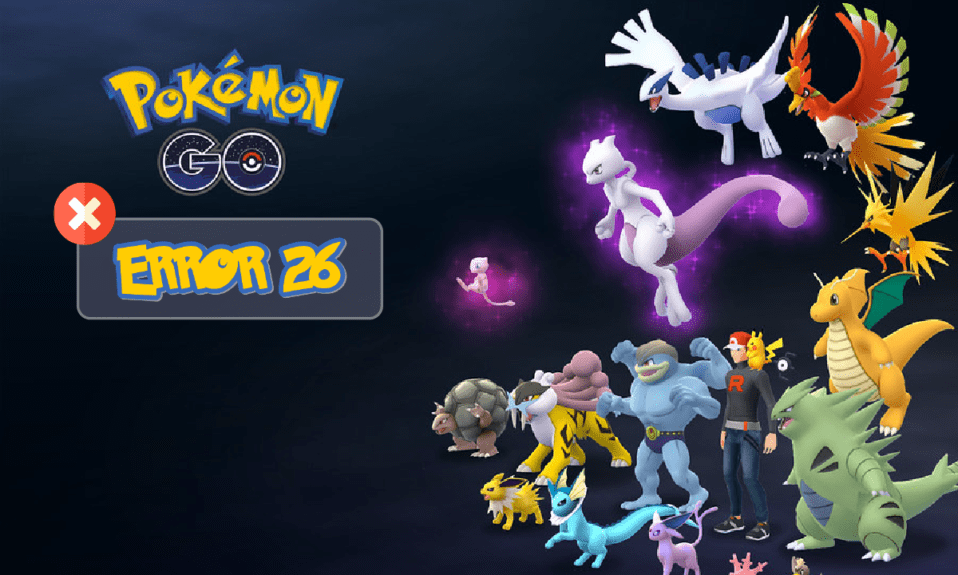
Pokémon Go е една от най-добрите риалити игри, която може да бъде изтеглена безплатно от Play Store. Въпреки че беше пусната през 2016 г., за кратък период от време, разработчикът на играта спечели повече от 4 милиарда щатски долара с повече от един милиард изтегляния. Това доказва познаването на играта и играта е много проста. Трябва да хванете колкото се може повече покемони в различни зони на вашия район, което е много интересно. И все пак понякога може да се сблъскате с грешка 26 на Pokémon Go поради мрежови проблеми или проблеми със сървъра. Когато срещнете тази грешка, ще бъдете изхвърлен от играта без причина. Това се случва, когато забележите рядък покемон и се опитате да го хванете. Но, не се притеснявайте! Можете да коригирате този проблем с методите за отстраняване на неизправности, обсъдени в това ръководство. Но трябва да научите кои са всички фактори, които причиняват проблема.
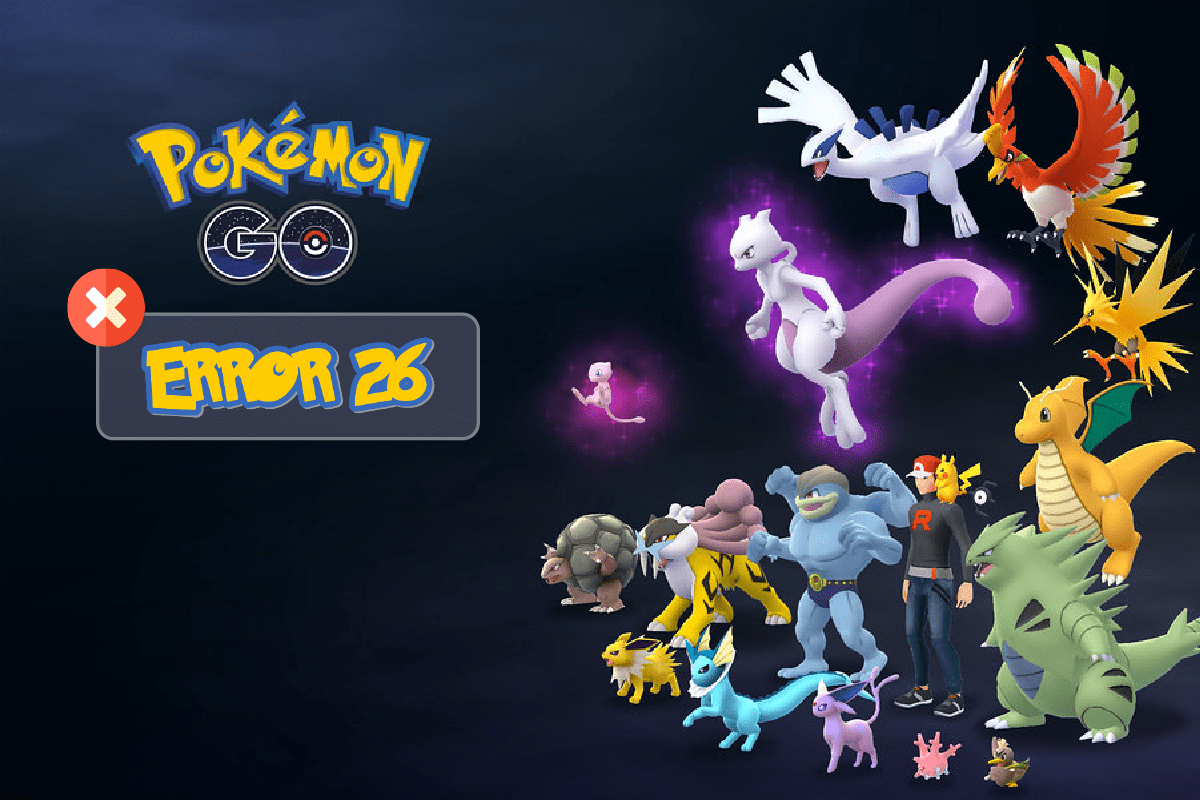
Съдържание
Как да коригирате грешка 26 на Pokémon Go на Android
След задълбочен анализ събрахме някои причини, които причиняват грешка 26 Pokémon Go на Android. Прегледайте ги и по този начин ще добиете представа за същото.
- Има забавяне между вашия телефон и сървъра. Това предизвиква проблеми с десинхронизацията
- Повреден кеш на играта
- GPS или достъпът до местоположение не е включен на вашето устройство
- Мрежовата връзка не е стабилна
- Часовата зона е различна или неправилна
- Вашето приложение Pokémon Go е остаряло
- Остаряла ОС Android
- Забрана за местоположение
- Проблеми в инсталационния файл в играта, които могат да бъдат коригирани само когато преинсталирате играта
Ето някои ефективни методи за отстраняване на неизправности, които ще ви помогнат да коригирате обсъждания проблем. Следвайте ги в същия ред, за да постигнете най-добри резултати.
Забележка: Тъй като смартфоните нямат едни и същи опции за настройки и те варират от производител до производител, следователно се уверете, че настройките са правилни, преди да промените някоя. Споменатите стъпки бяха извършени на телефона Redmi.
Метод 1: Основни методи за отстраняване на неизправности
1. Рестартирайте устройството с Android
Рестартирането на Android ще коригира всички временни повредени проблеми във вашето устройство. Това включва също грешка 26 Pokémon Go. Има два метода за това. Можете да рестартирате директно или да изключите устройството и да го включите по-късно, както е указано по-долу.
1. Натиснете и задръжте бутона за захранване отстрани на вашия мобилен телефон.
2. Сега докоснете опцията Рестартиране на екрана.
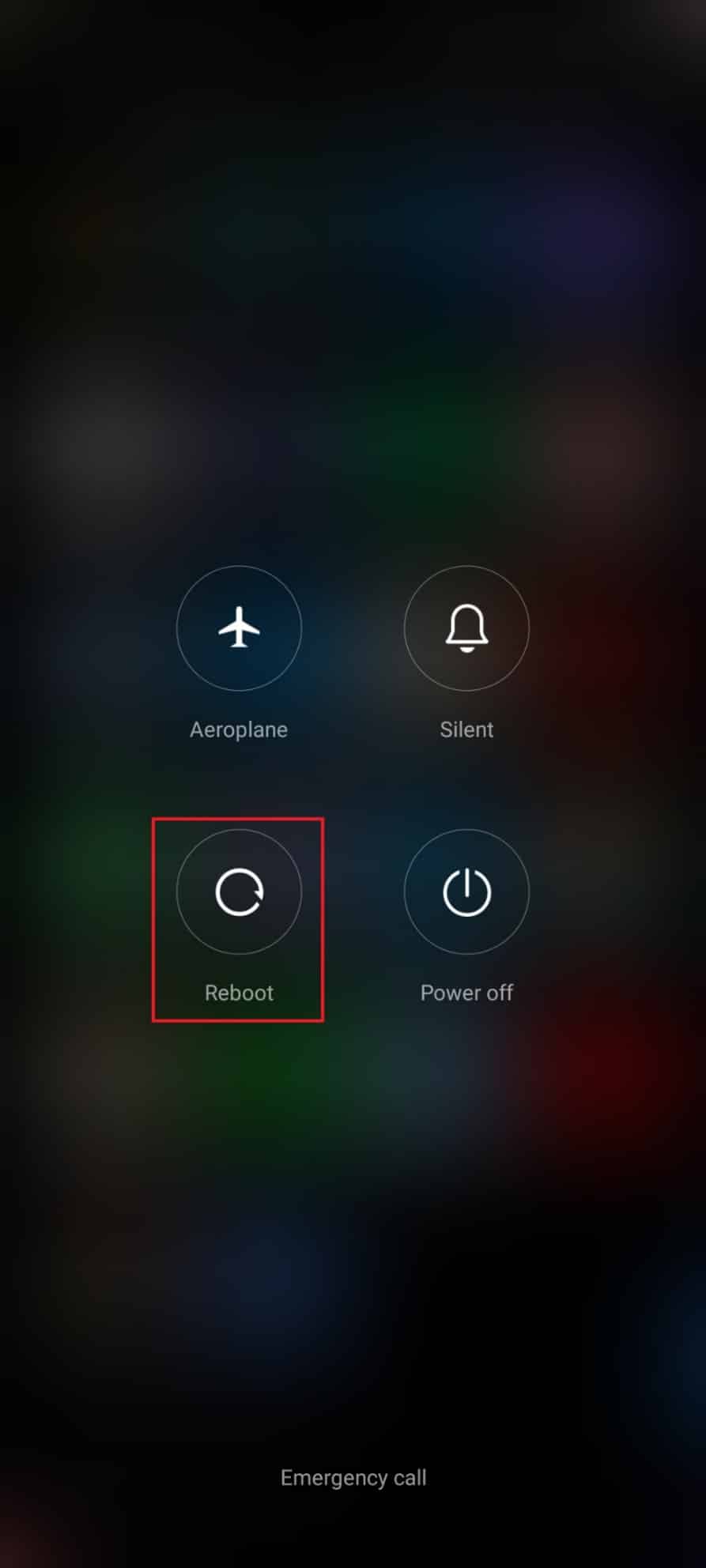
3. Изчакайте, докато телефонът се рестартира и проверете дали сте успели да коригирате грешка 26 или не.
2. Включете Местоположение
Това е основната стъпка, когато играете базирани на местоположение игри. Може случайно да деактивирате устройството си и по този начин да се сблъскате с някои проблеми с интернет връзката, причиняващи грешка 26. Има прост хак за включване на местоположението на вашето устройство.
1. Превъртете надолу до панела за известия на вашия Android.
2. Сега докоснете Местоположение, както е показано.
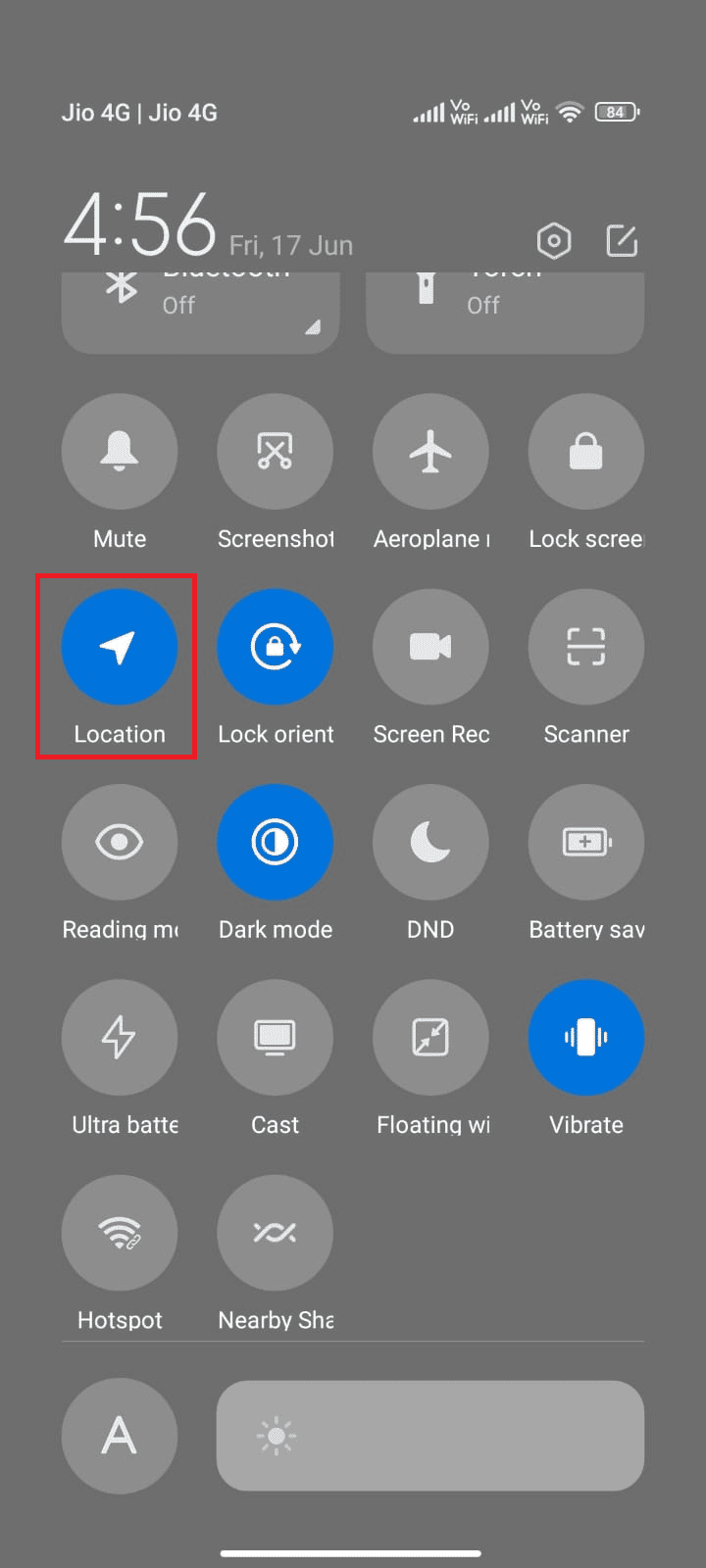
3. Сега натиснете и задръжте иконата за местоположение, за да отворите настройките му.
4. След това докоснете опцията Google Location Accuracy, както е показано.
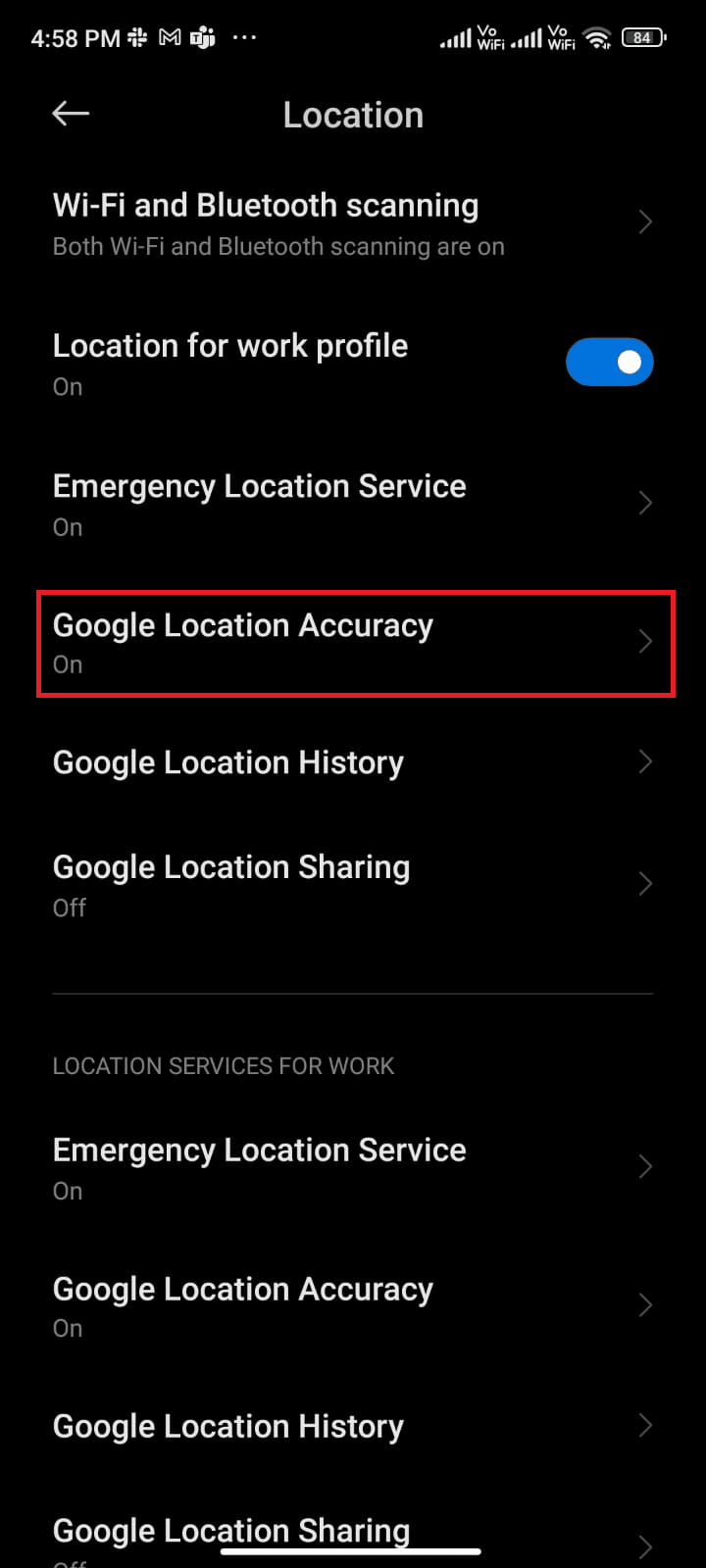
5. Сега включете опцията за подобряване на точността на местоположението, както е показано.
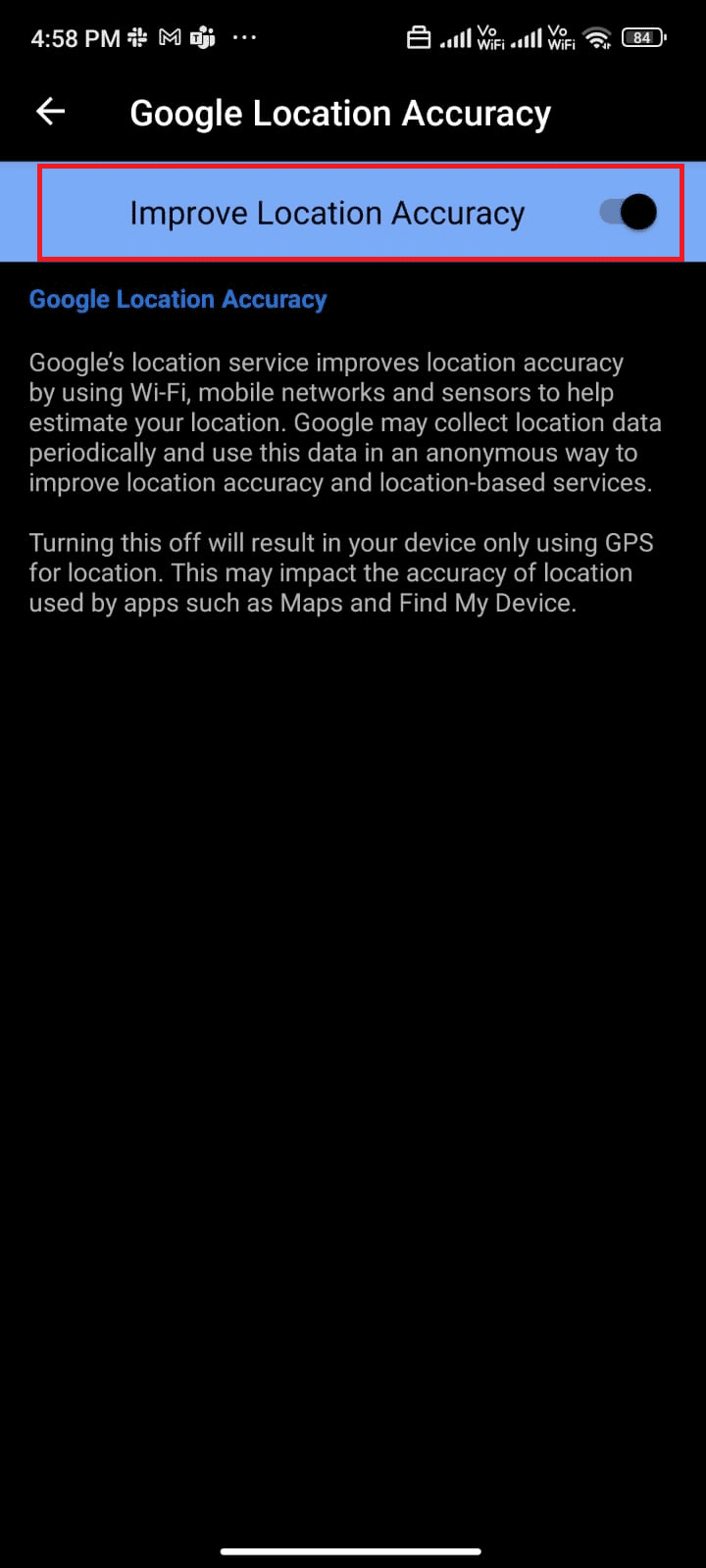
След като сте включили точността на местоположението на вашия мобилен телефон с Android, проверете дали сте поправили грешка 26 на Pokémon Go.
3. Изключете режима за пестене на батерията
Опцията за запазване на батерията във вашия Android, когато е активирана, ще прекъсне някои операции на приложения, програми, услуги, сензори и т.н. Ако батерията ви е изтощена и след това сте активирали тази функция, всичко е наред. Но ако по погрешка сте включили тази функция, трябва да я деактивирате напълно, за да коригирате грешка 26 на вашия Android.
1. Издърпайте надолу чекмеджето за известия на вашето Android устройство.
2. Сега проверете дали настройката за запазване на батерията е изключена. Ако е включен, докоснете го, за да го изключите.
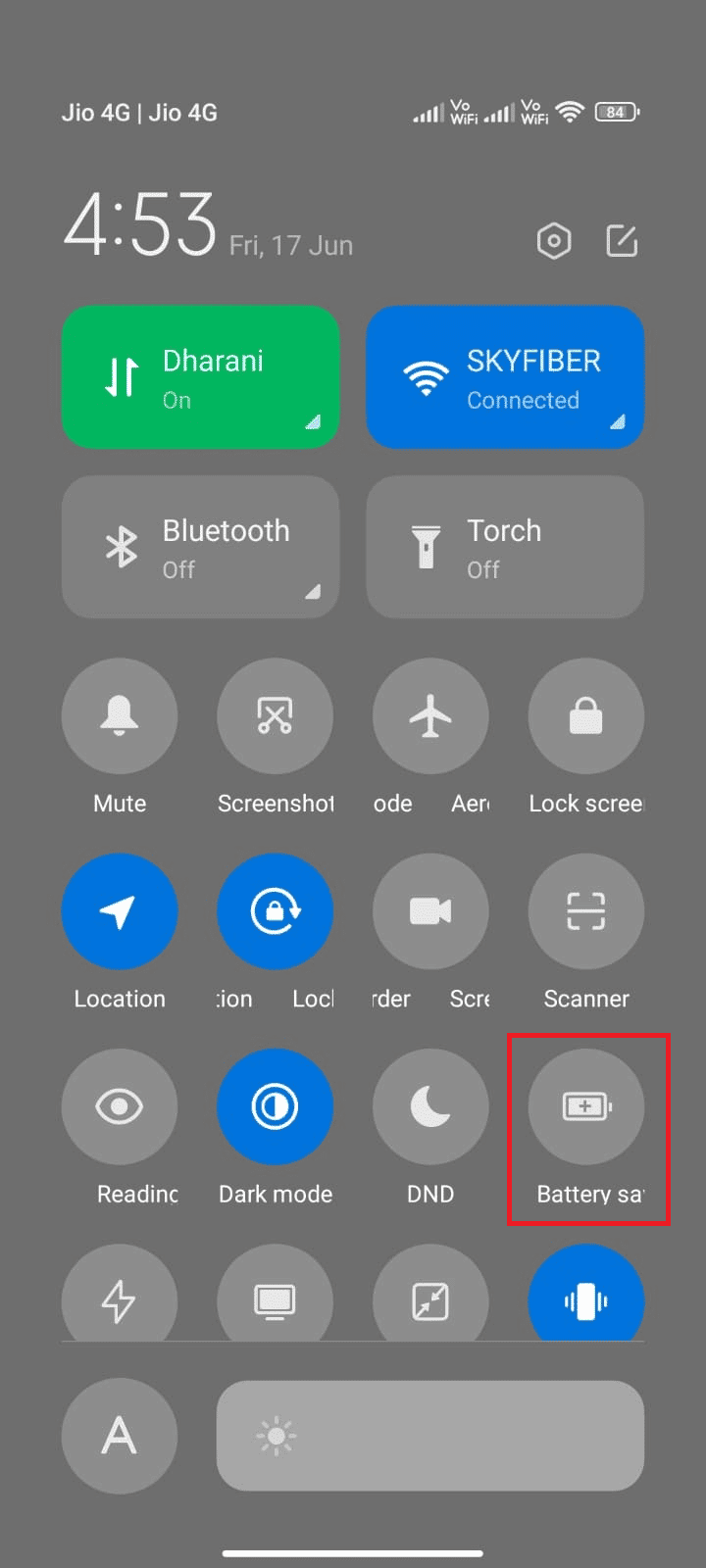
След като се уверите, че опцията за запазване на батерията е изключена, проверете дали кодът за грешка 26 Pokémon Go е коригиран или не.
4. Осигурете мрежова свързаност
Това е най-честата причина, която причинява проблеми с грешка 26 на Pokémon Go. Ако нямате стабилна интернет връзка, ще се сблъскате с няколко кода за грешка в играта, тъй като тя зависи от данни. Отидете в браузъра си и проверете дали получавате резултати за критерии за търсене. Ако не, тогава трябва да проверите дали връзката за данни е включена, както е указано по-долу.
1. Докоснете иконата Настройки на началния екран.
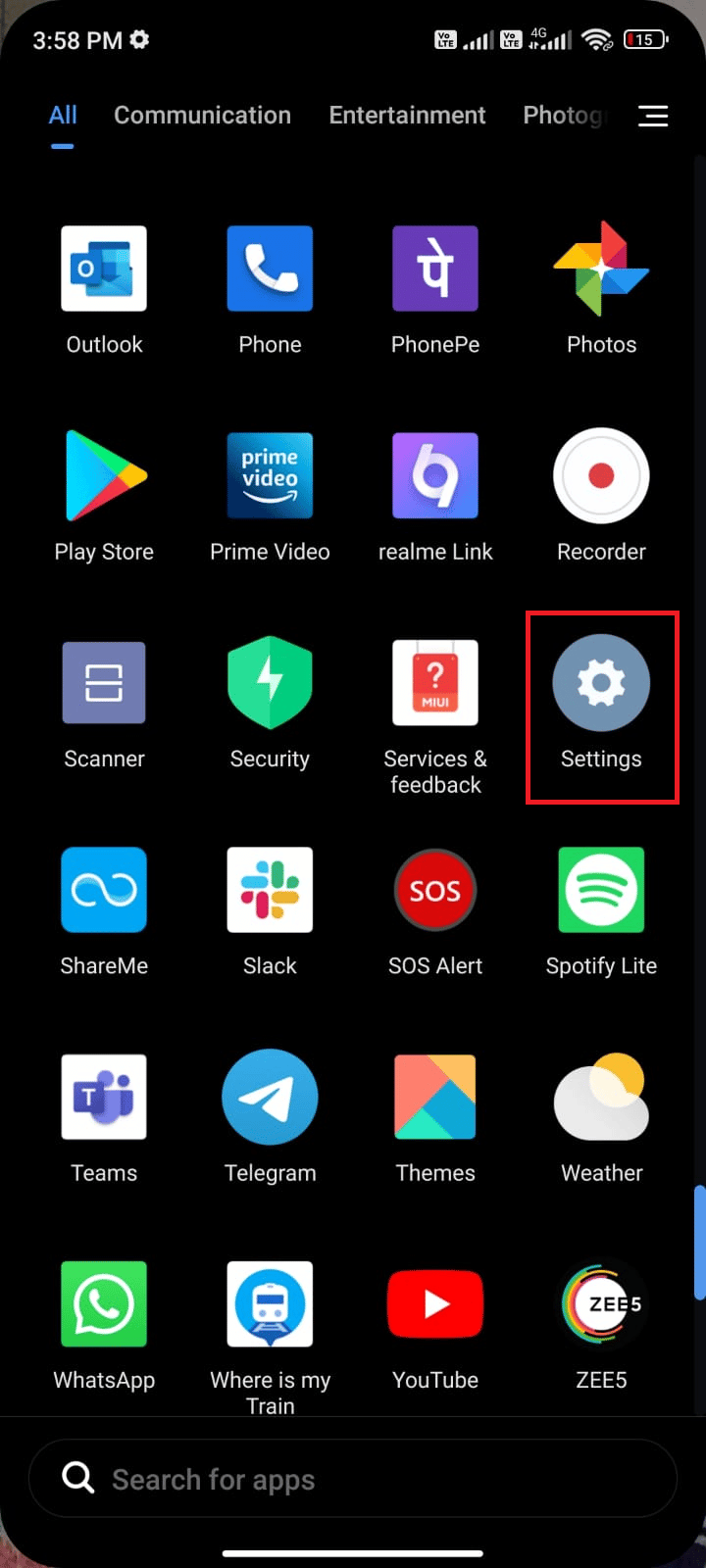
2. Сега докоснете опцията SIM карти и мобилни мрежи, както е показано.
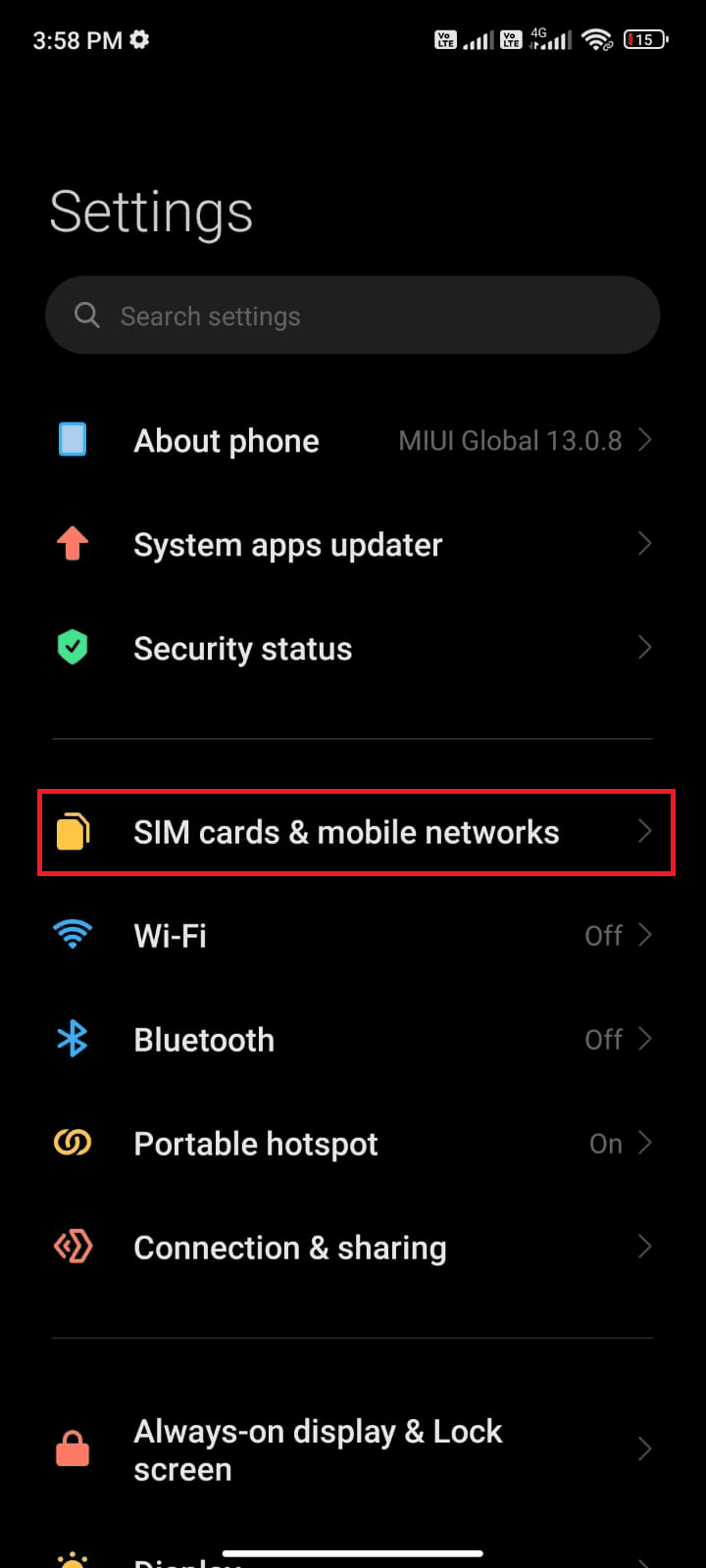
3. Сега се уверете, че опцията за мобилни данни е включена, както е показано.
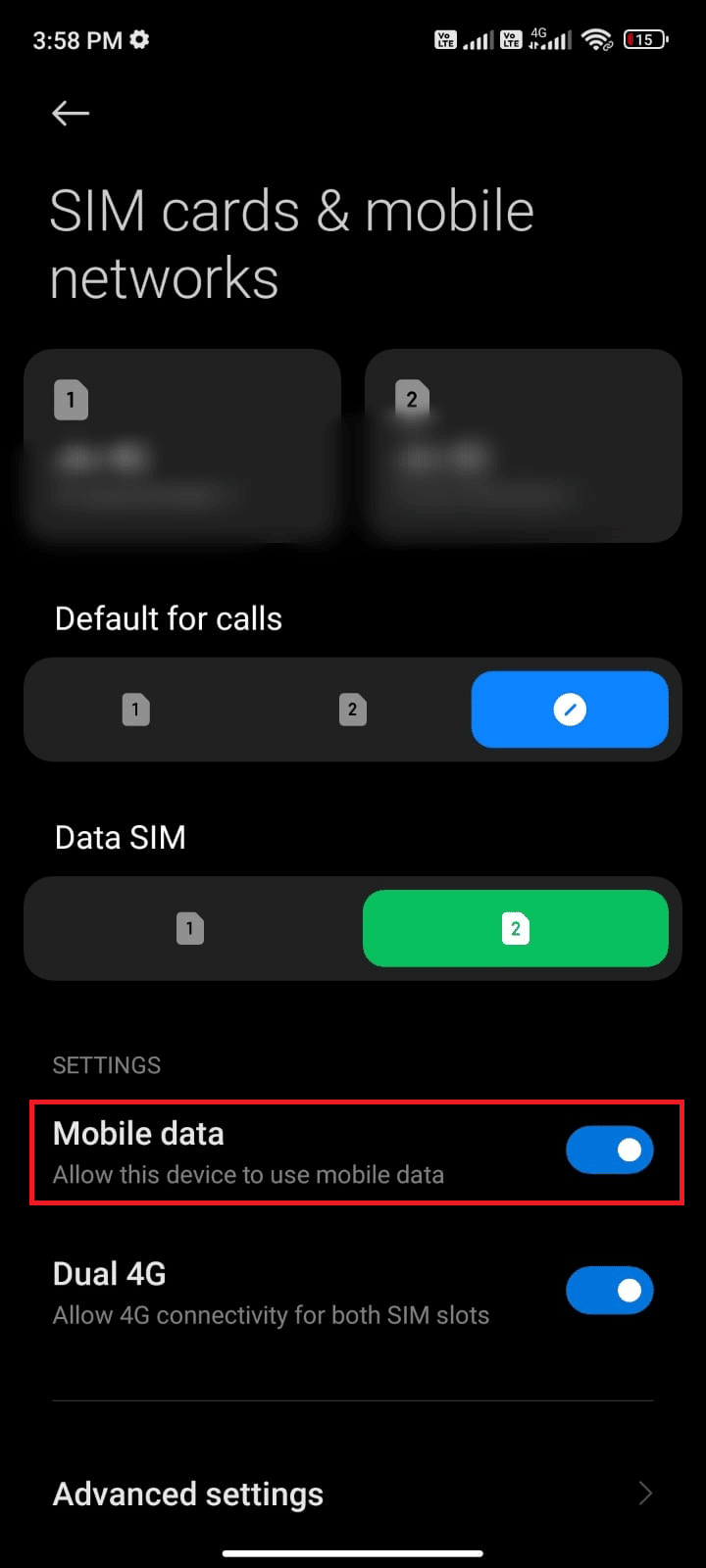
4. Ако сте извън вашата страна или мрежово покритие (използвайки мрежа в роуминг), докоснете Разширени настройки, както е показано.
Забележка: Операторът ще ви таксува безплатно, след като включите международния роуминг на данни.
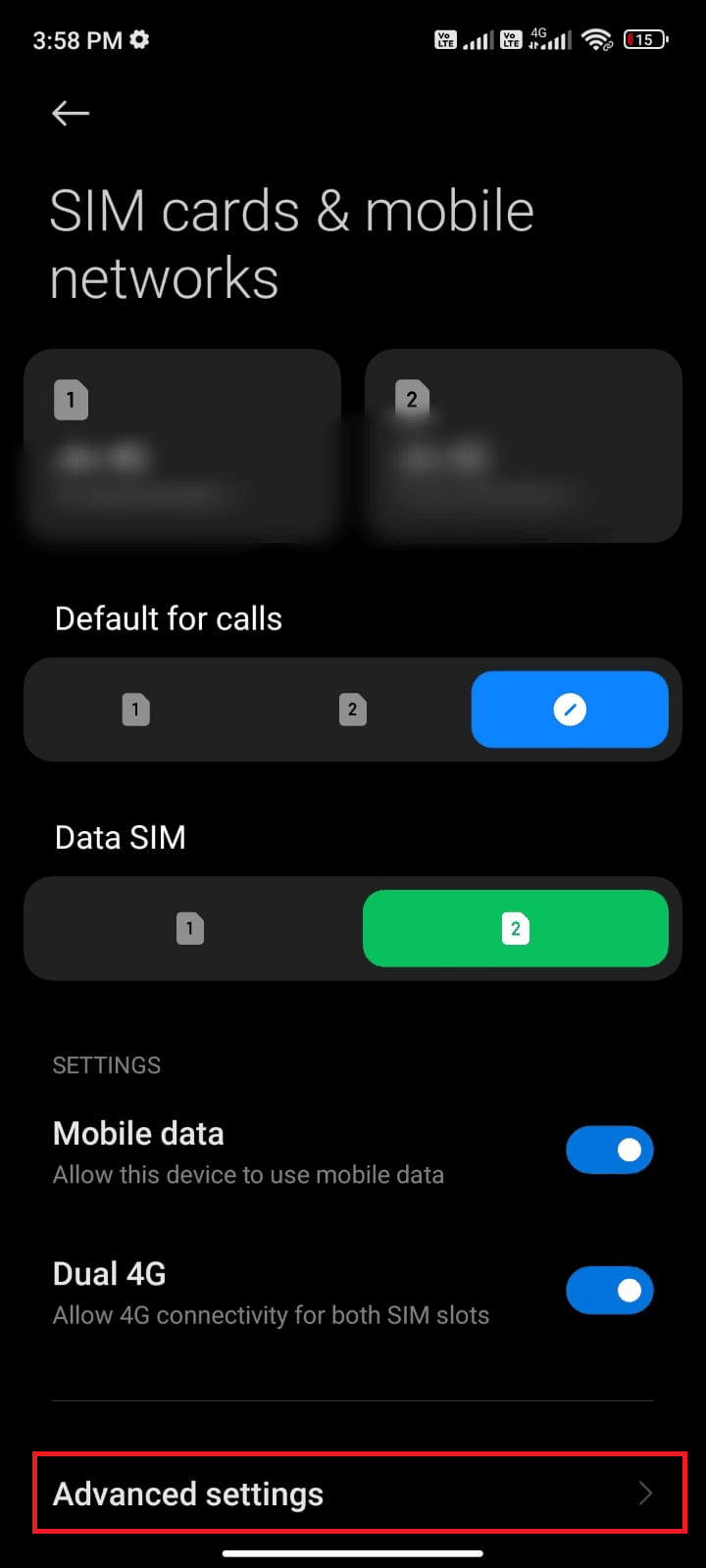
5. След това докоснете полето до Международен роуминг и задайте опцията на Винаги, както е показано.
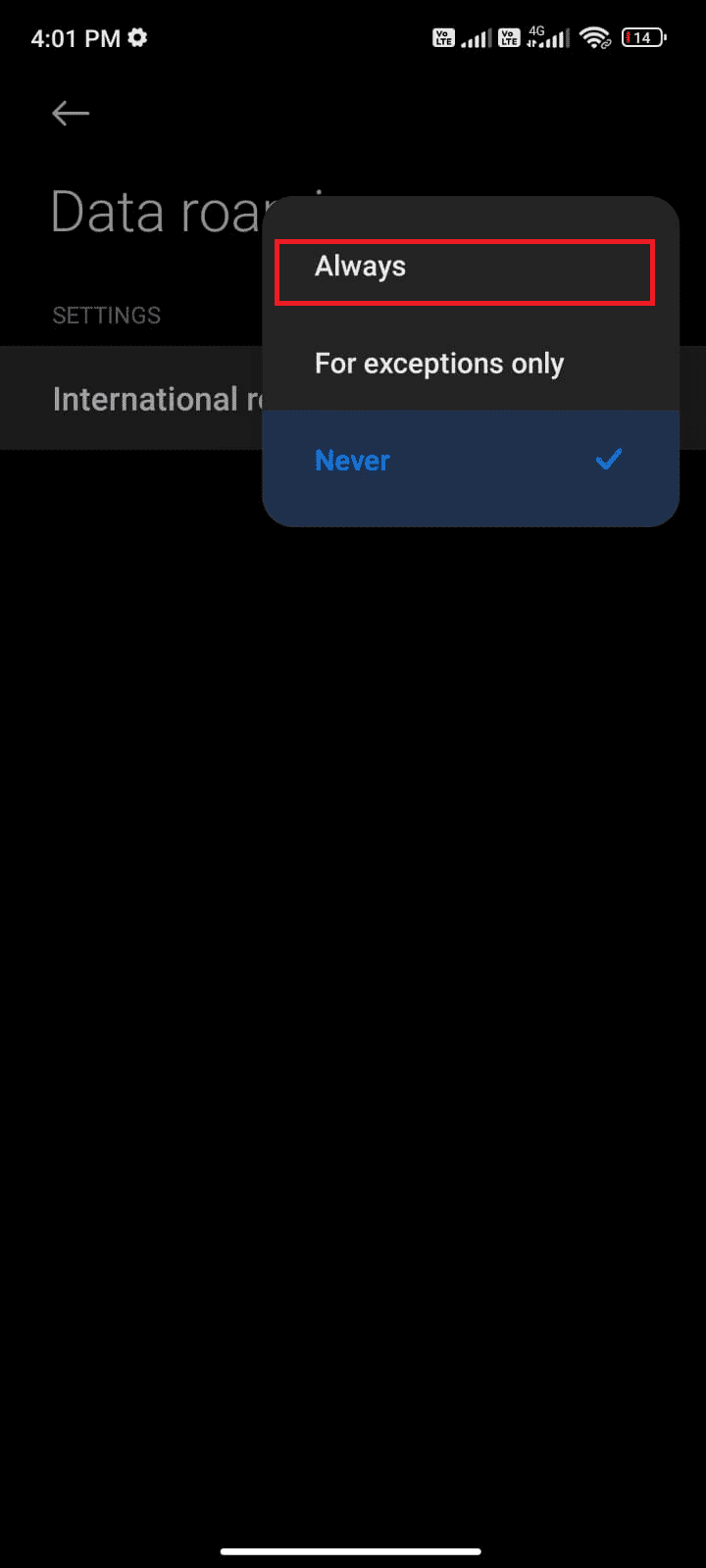
6. След това докоснете Данни в роуминг.
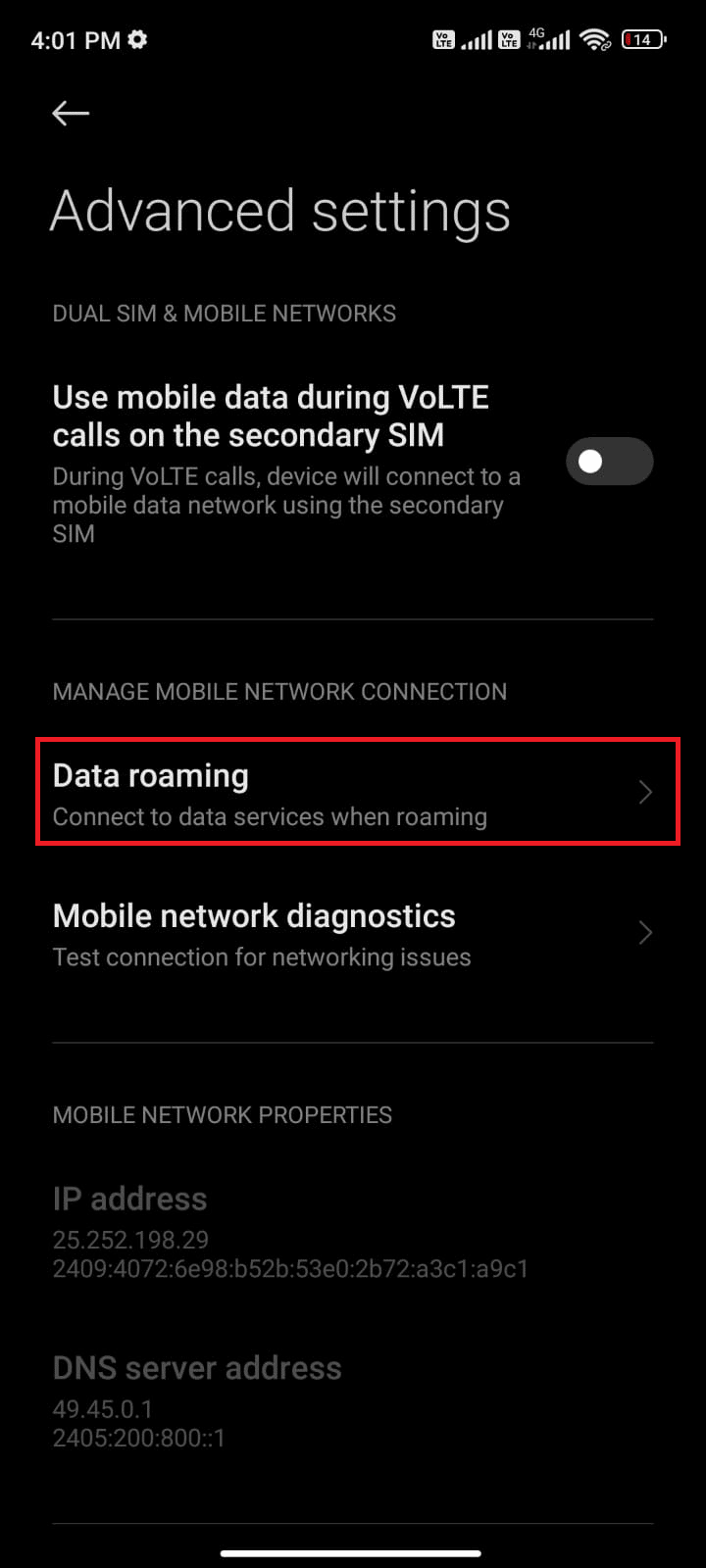
7. След това докоснете Включване, за да потвърдите подканата.
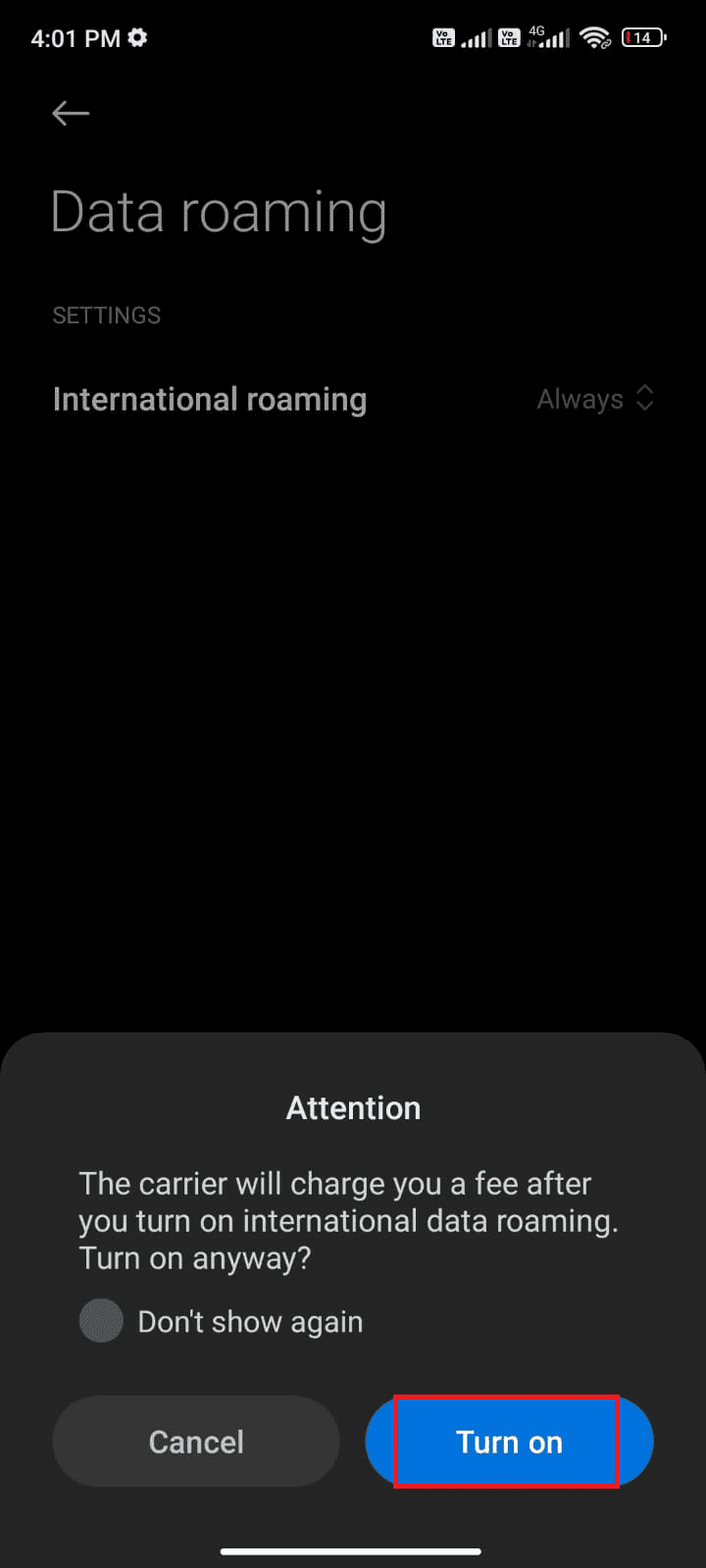
Сега проверете дали сте успели да поправите грешка на Pokémon 26. Ако не, следвайте методите, посочени по-долу.
5. Активиране на фонови данни
В допълнение към мобилните данни, трябва да включите използването на фонови данни, за да сте сигурни, че вашият Android използва мобилни данни дори в режим за пестене на данни. Ето няколко инструкции как да направите същото. Следвайте демонстрацията, за да коригирате грешка 26 Pokémon Go.
1. Отидете в приложението Настройки, както направихте по-рано.
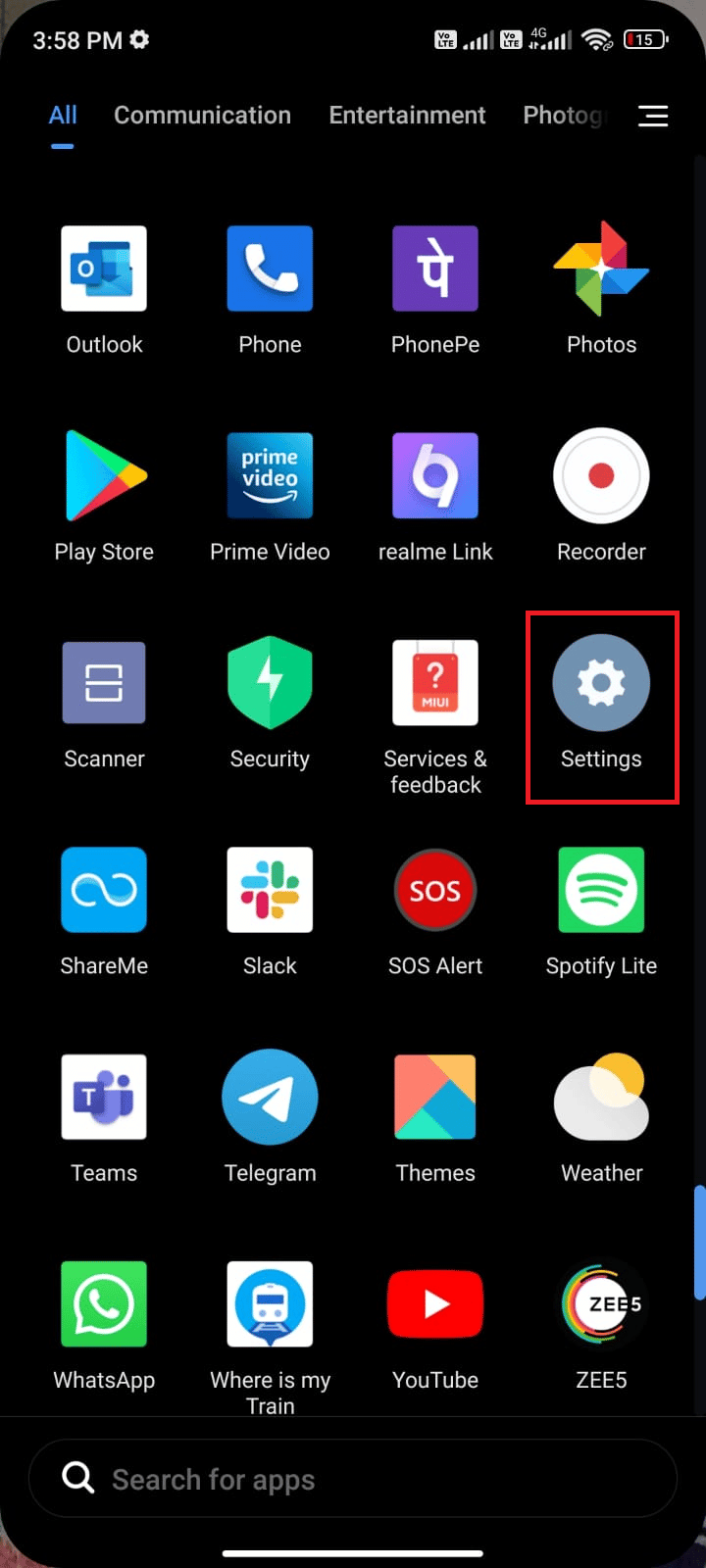
2. Сега докоснете Приложения.
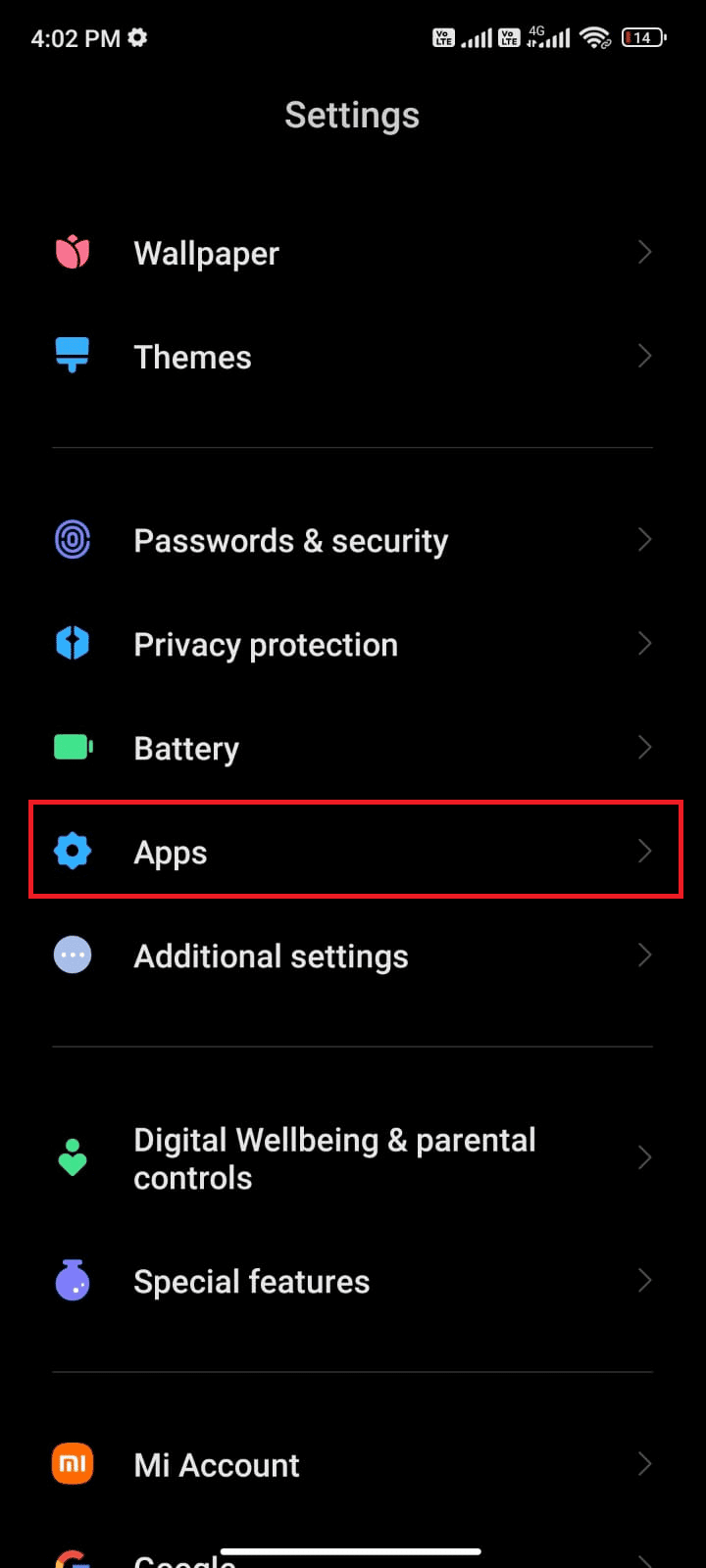
3. След това докоснете Управление на приложения, последвано от Pokémon Go, както е показано.
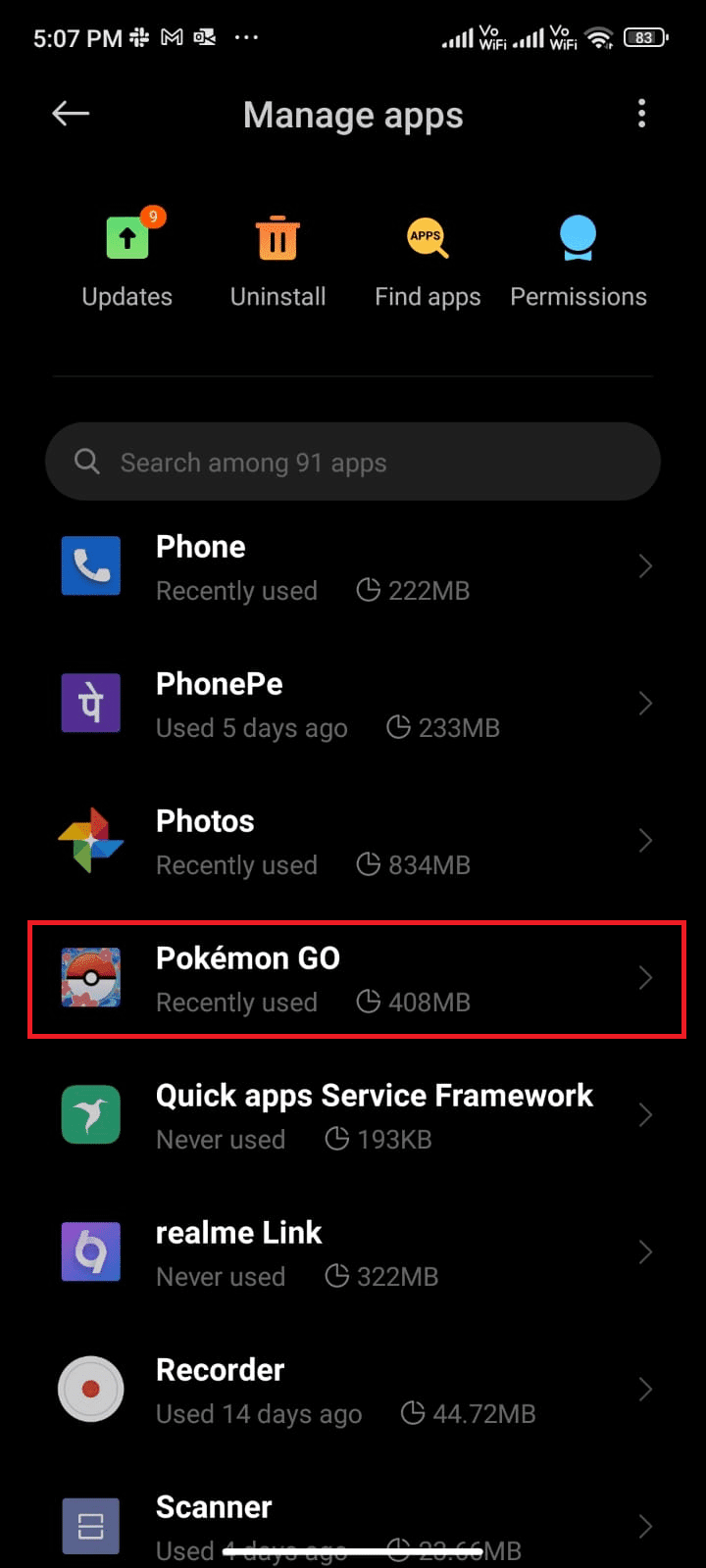
4. След това докоснете Ограничено използване на данни.
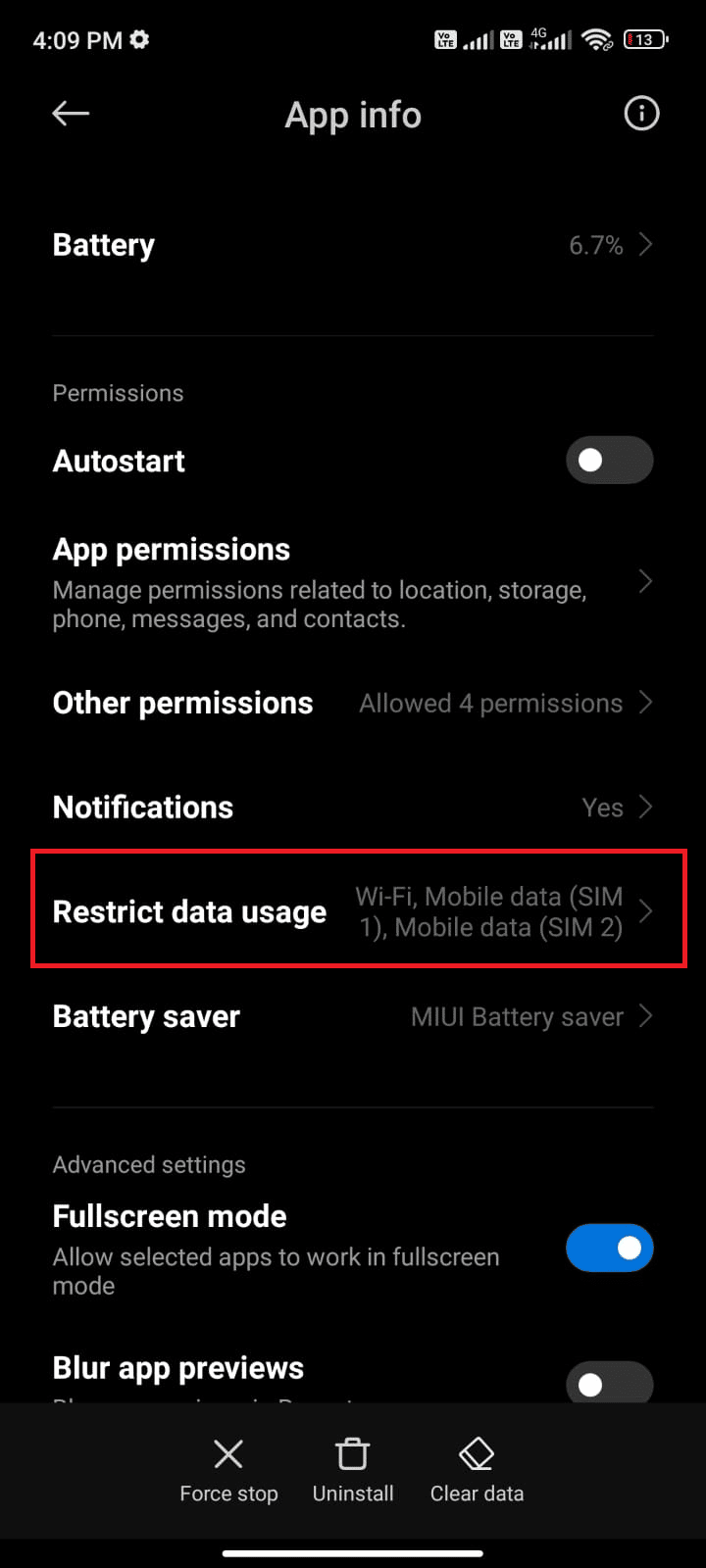
5. Сега се уверете, че сте избрали Wi-Fi и мобилни данни (SIM 1) и мобилни данни (SIM 2), ако е приложимо. След това натиснете OK.
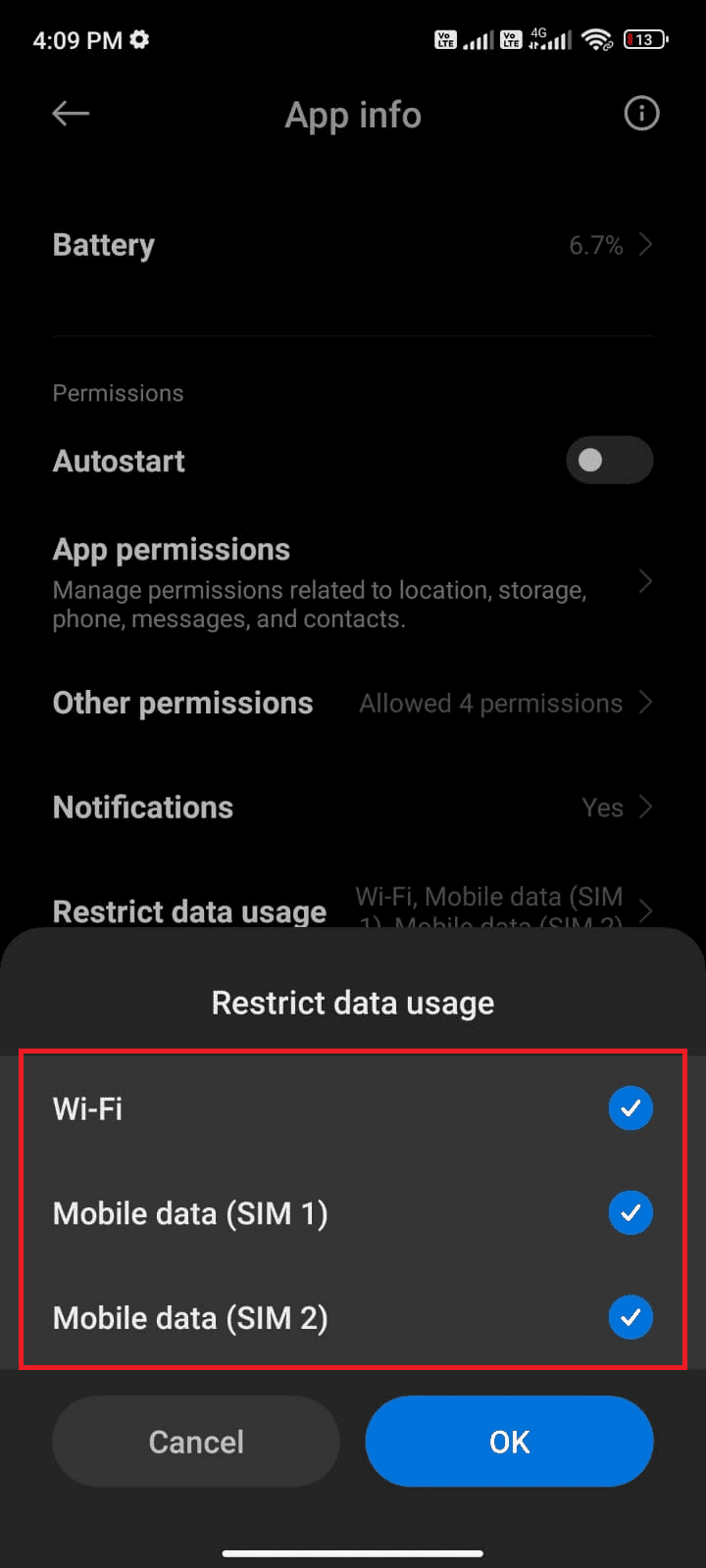
Сега вашият Android има пълен достъп до мобилни данни, дори когато е в режим за пестене на данни. Проверете дали можете да коригирате грешка с код 26 на Pokémon Go, ако е причинена от проблеми с потреблението на фонови данни.
Метод 2: Изтриване на конфликтни покемони
Когато откриете изоставане между сървъра и вашето Android устройство, преди да рестартирате устройството си, трябва да изтриете конфликтния Pokémon, който причинява грешка 26 Pokémon Go
Следвайте инструкциите по-долу, за да направите същото.
1. Стартирайте Pokémon Go и докоснете бутона Pokémon, както е показано.
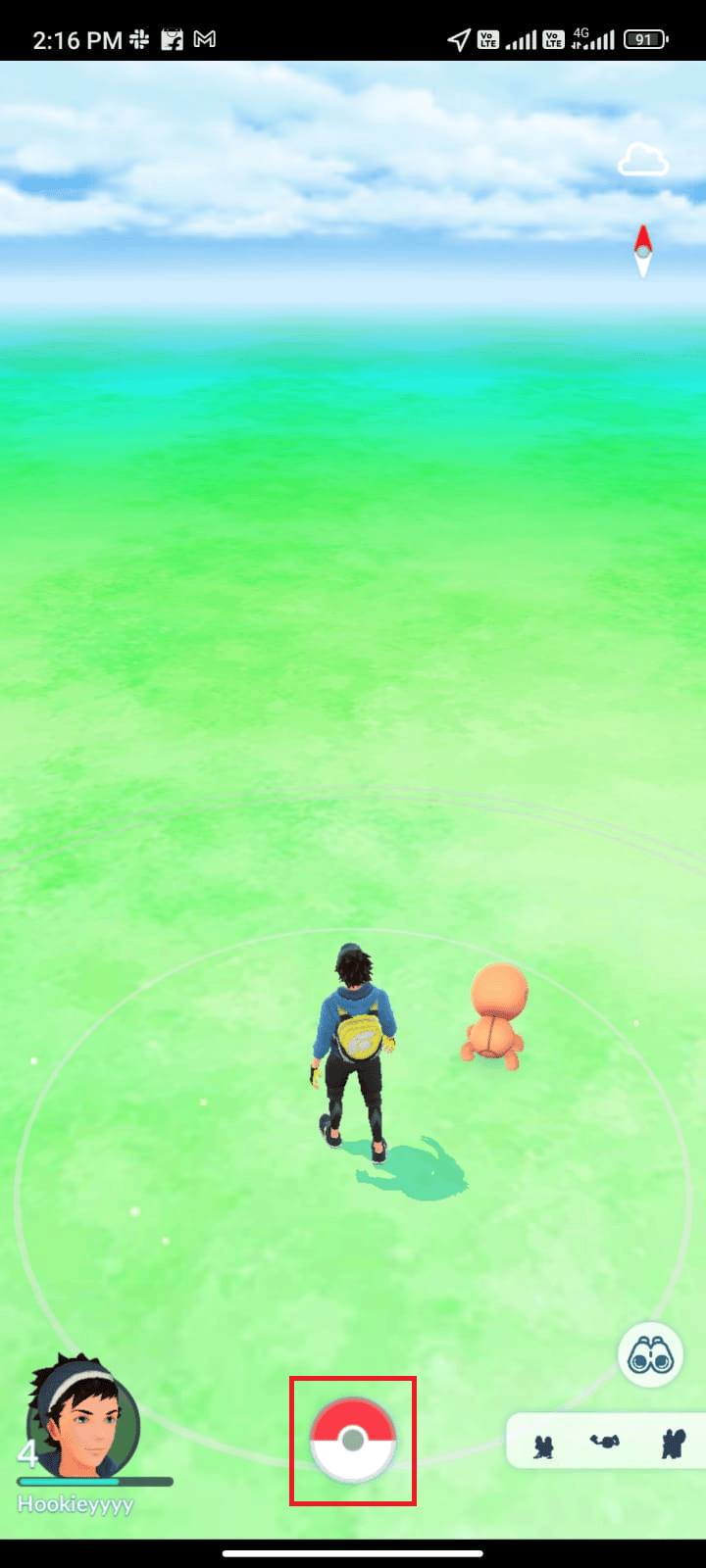
2. Сега докоснете отново POKÉMON.
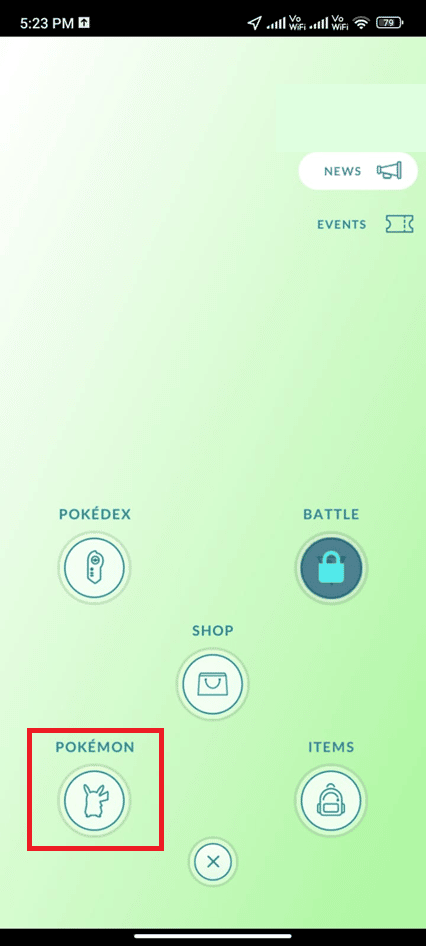
3. Сега изберете най-новия покемон, който причинява проблема.
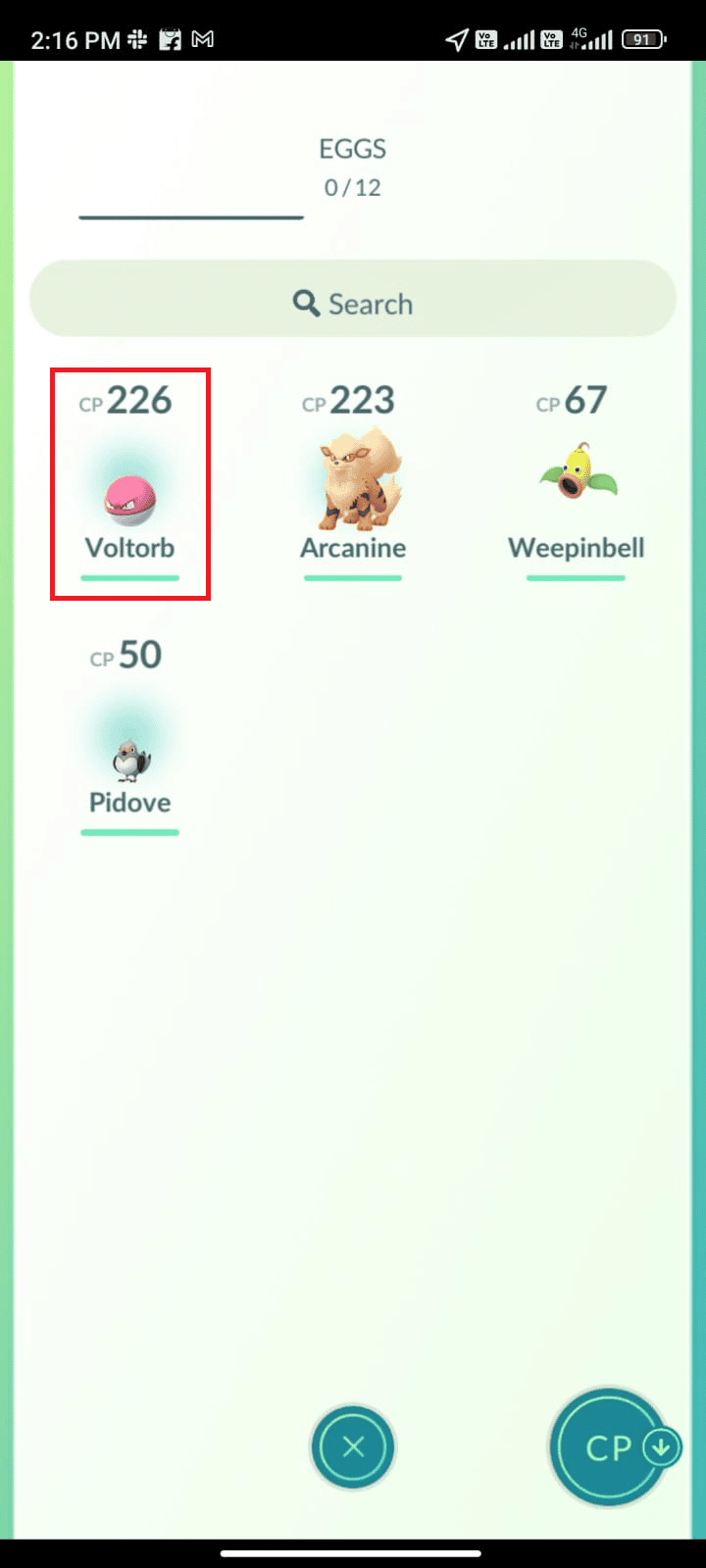
Забележка: Можете да намерите най-новия Pokémon, като се обърнете към секцията CAUGHT IN THE WILD, която ви показва датата.
4. Докоснете иконата на менюто, както е показано по-долу.
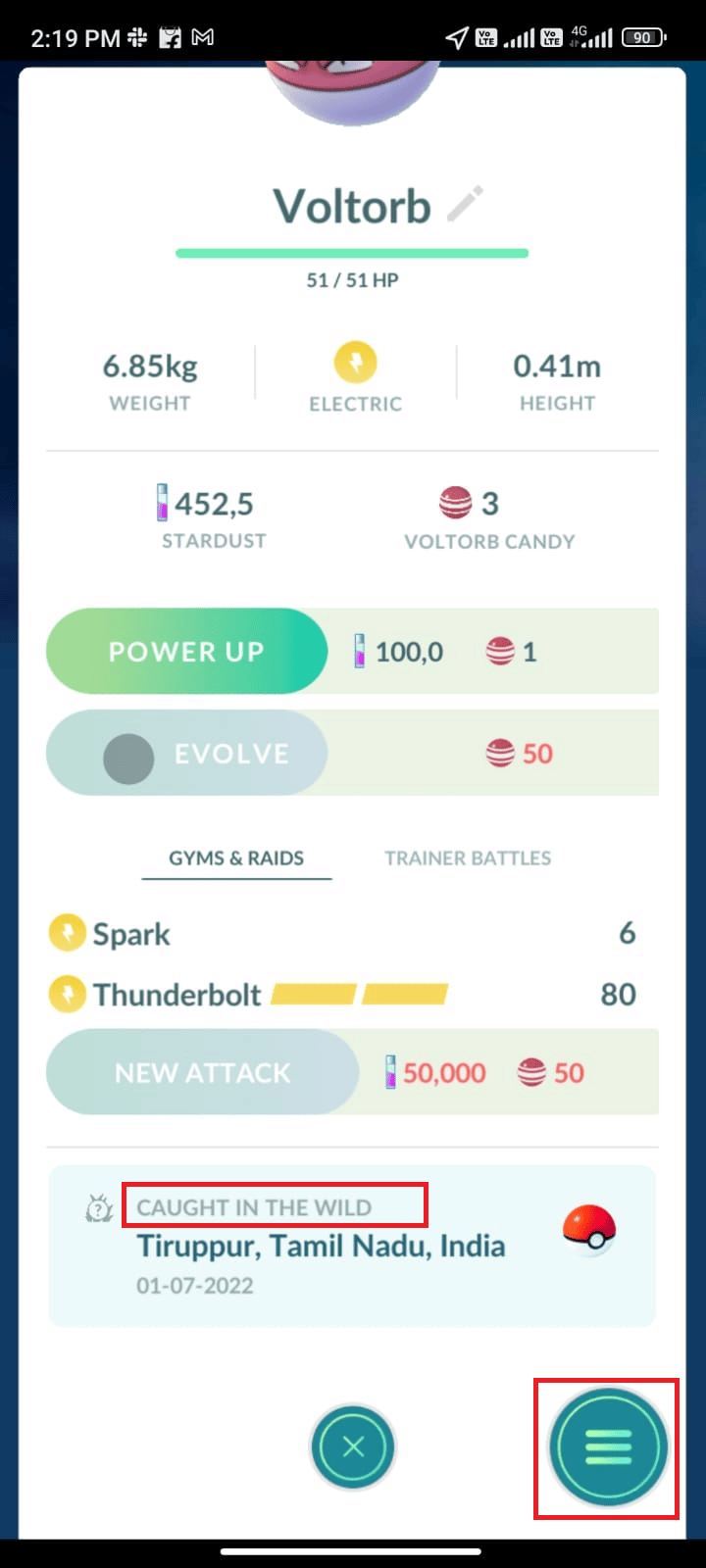
5. Сега докоснете опцията ПРЕХВЪРЛЯНЕ, както е маркирано.
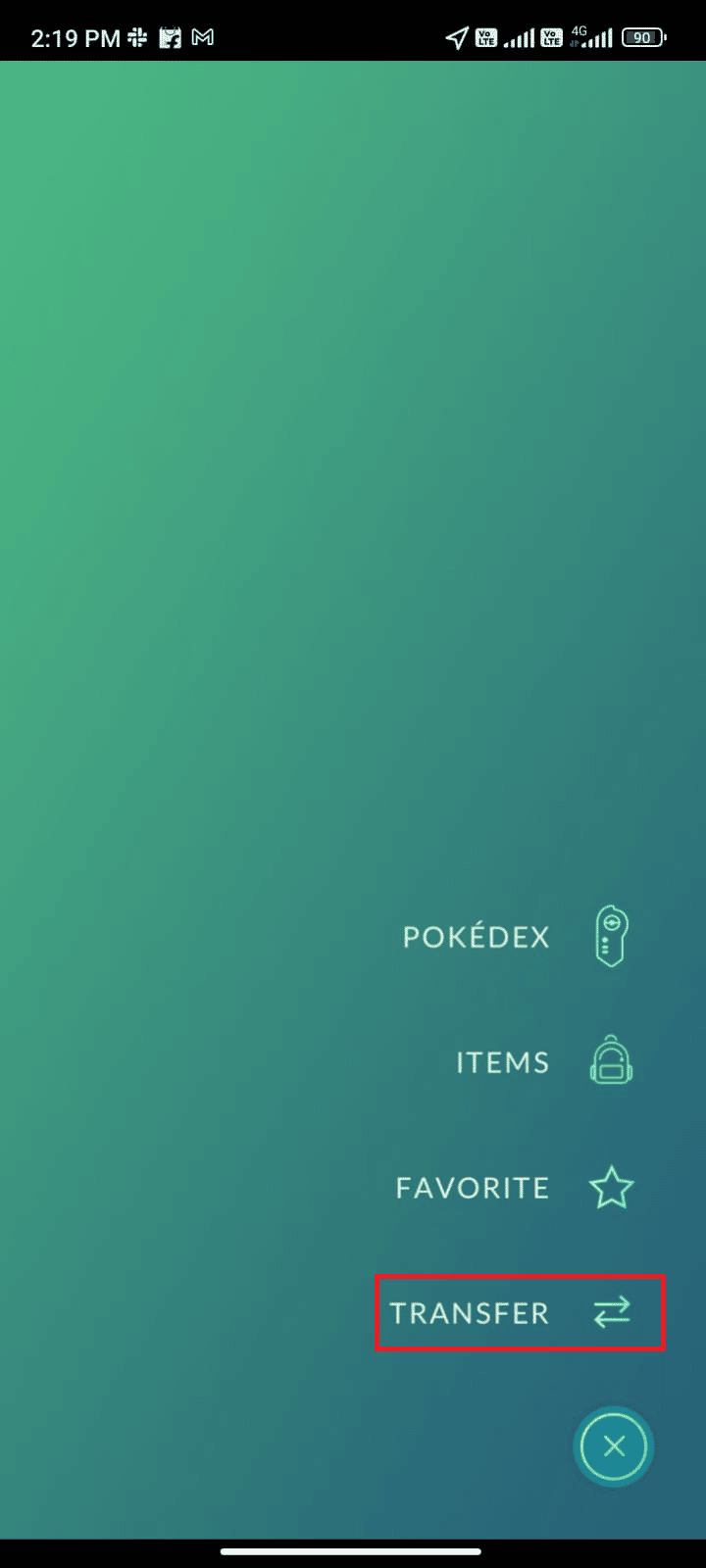
6. След това докоснете ДА, за да потвърдите подканата.
Забележка: Ако прехвърлите Pokémon, той ще бъде изтрит за постоянно, но получавате някои награди на свой ред. Всеки път, когато прехвърлите Pokémon, ще получите Stardust и Candy. Те са задължително важни за засилване и развитие на Pokémon.
Метод 3: Принудително излизане от Pokémon Go
Затварянето на Pokémon Go е напълно различно от принудителното му затваряне. Принудителното затваряне на Pokémon Go ще затвори всички негови фонови процеси и ще трябва да го стартирате от нулата следващия път, когато стартирате играта отново. Грешката при лошо поведение 26 Pokémon Go може да бъде разрешена незабавно и по-долу има няколко инструкции за принудително затваряне на приложението Pokémon Go.
1. Стартирайте приложението Настройки, както правехте преди.
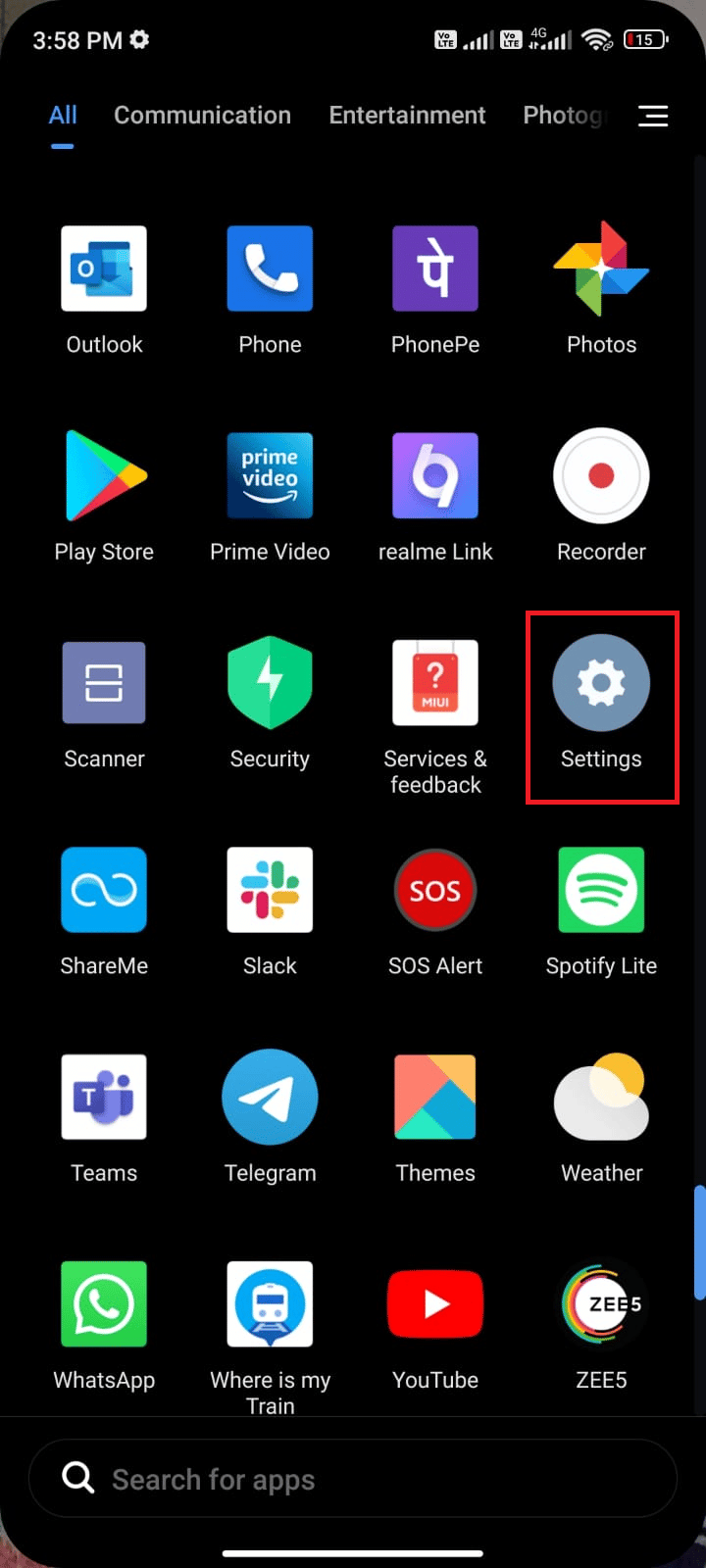
2. Сега докоснете Приложения.
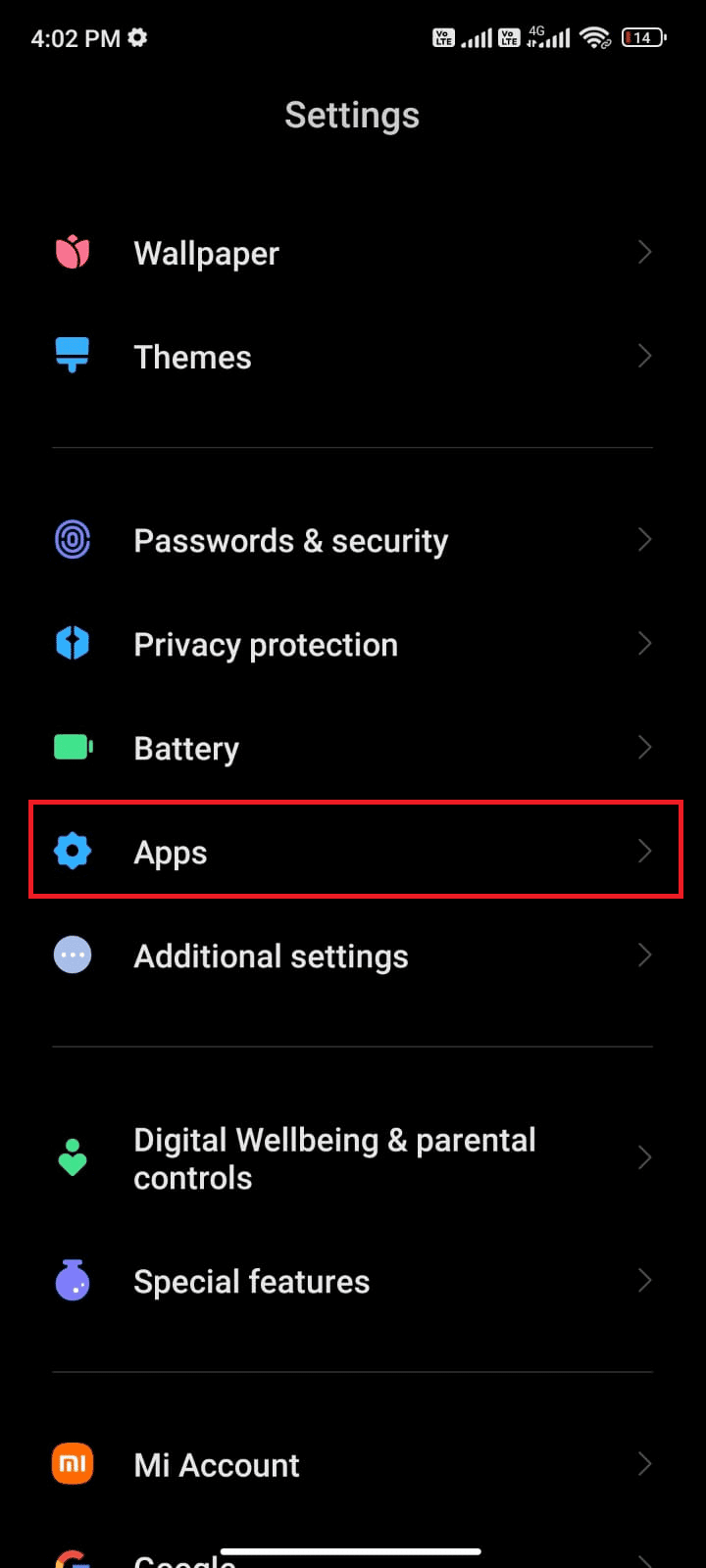
3. След това докоснете Управление на приложения и след това Pokémon Go, както е показано.
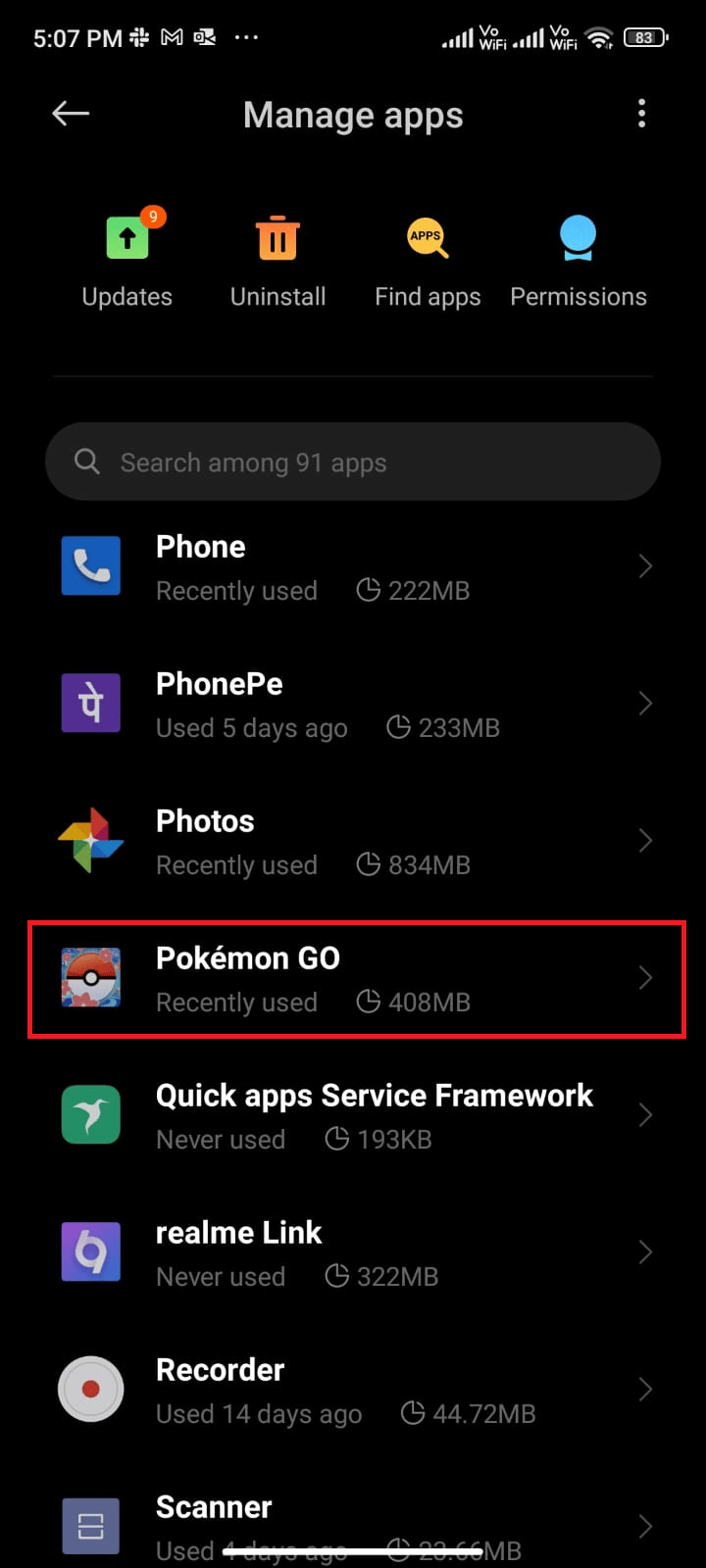
4. След това докоснете опцията Принудително спиране в долния ляв ъгъл на екрана, както е показано.
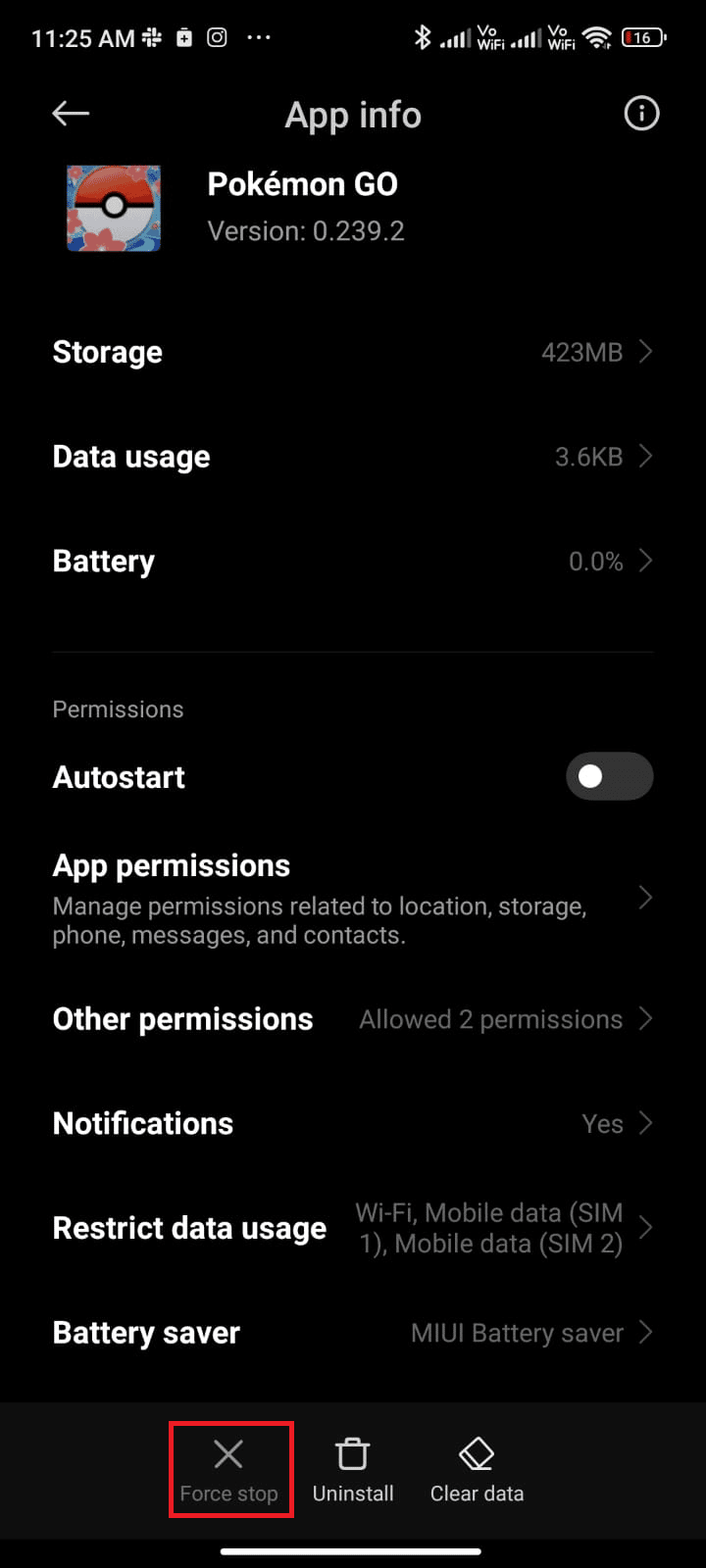
5. Накрая докоснете OK (ако има).
Сега рестартирайте приложението и проверете дали можете да коригирате грешка 26 на Pokémon Go или не.
Метод 4: Използвайте правилната часова зона
Ако не сте конфигурирали мобилния си телефон за една часова зона, тя продължава да варира, когато се местите. Ръчното присвояване на часова зона на Android причинява няколко проблема, включително грешка 26. За да коригирате този проблем, трябва да промените настройките за дата и час на Автоматична часова зона или можете също да промените настройките си на часовата зона на мрежовия доставчик. Следвайте инструкциите по-долу.
1. Отидете в Настройки на телефона, като докоснете иконата на зъбно колело, както е показано.
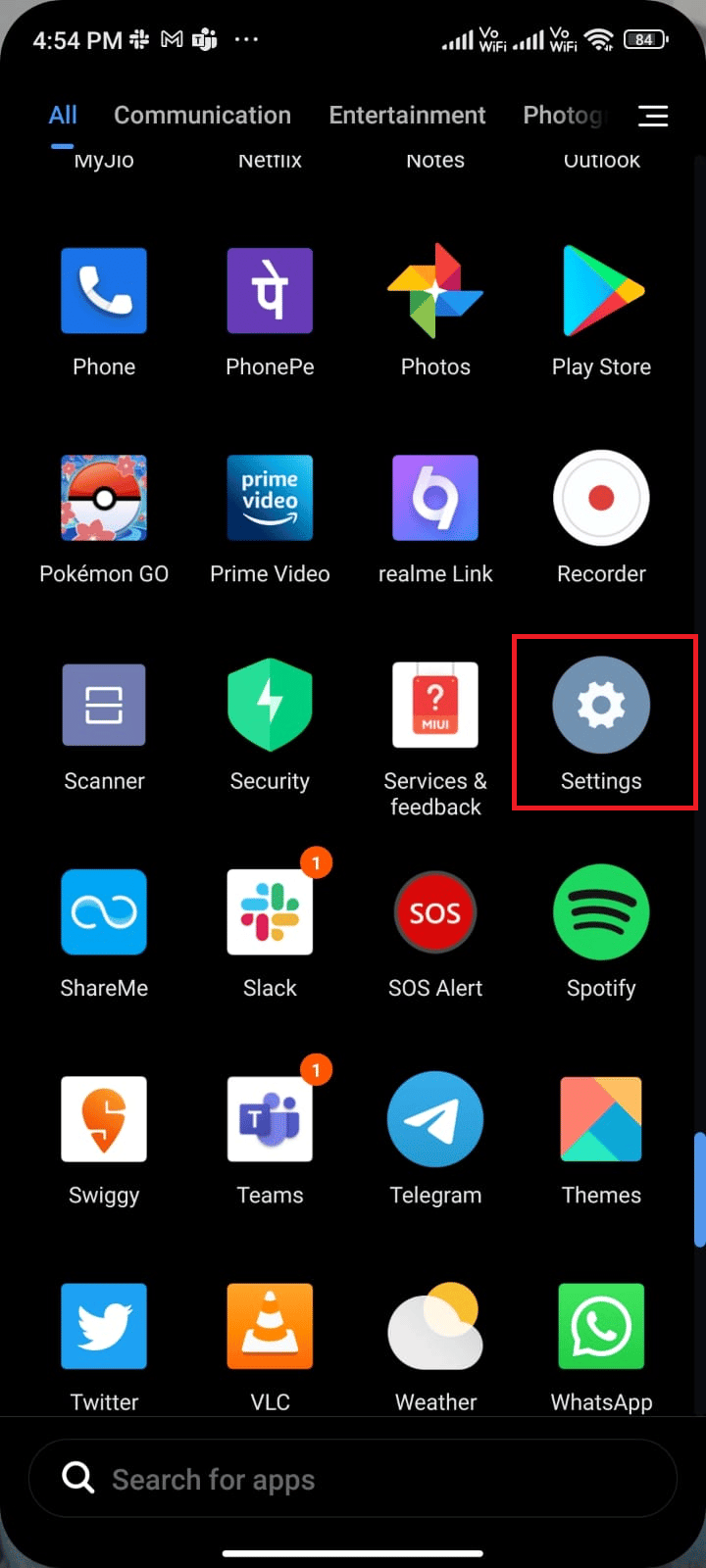
2. Сега превъртете надолу екрана с настройки и докоснете Допълнителни настройки, както е показано.

3. След това докоснете Дата и час, както е показано.
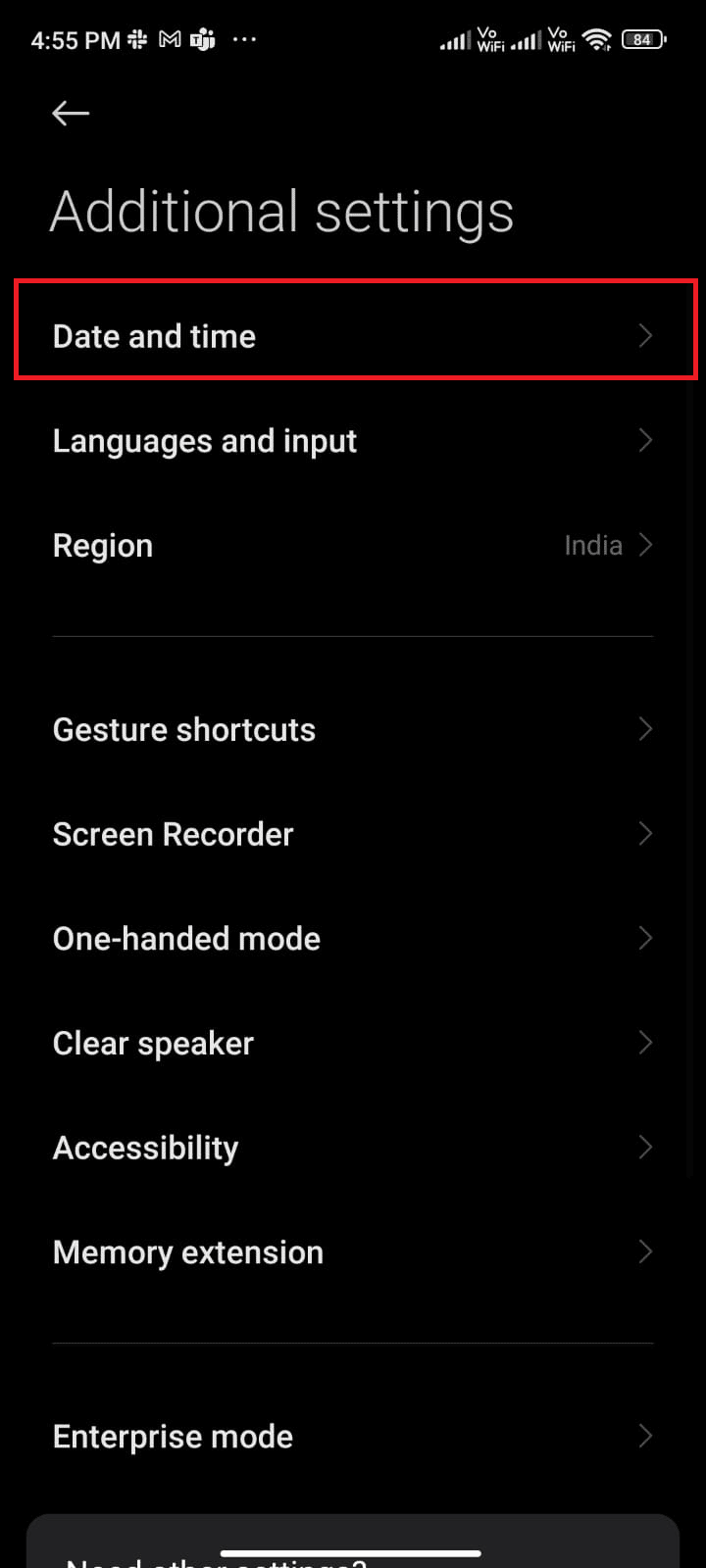
4. Сега включете Използване на предоставената от мрежата часова зона, както е показано.
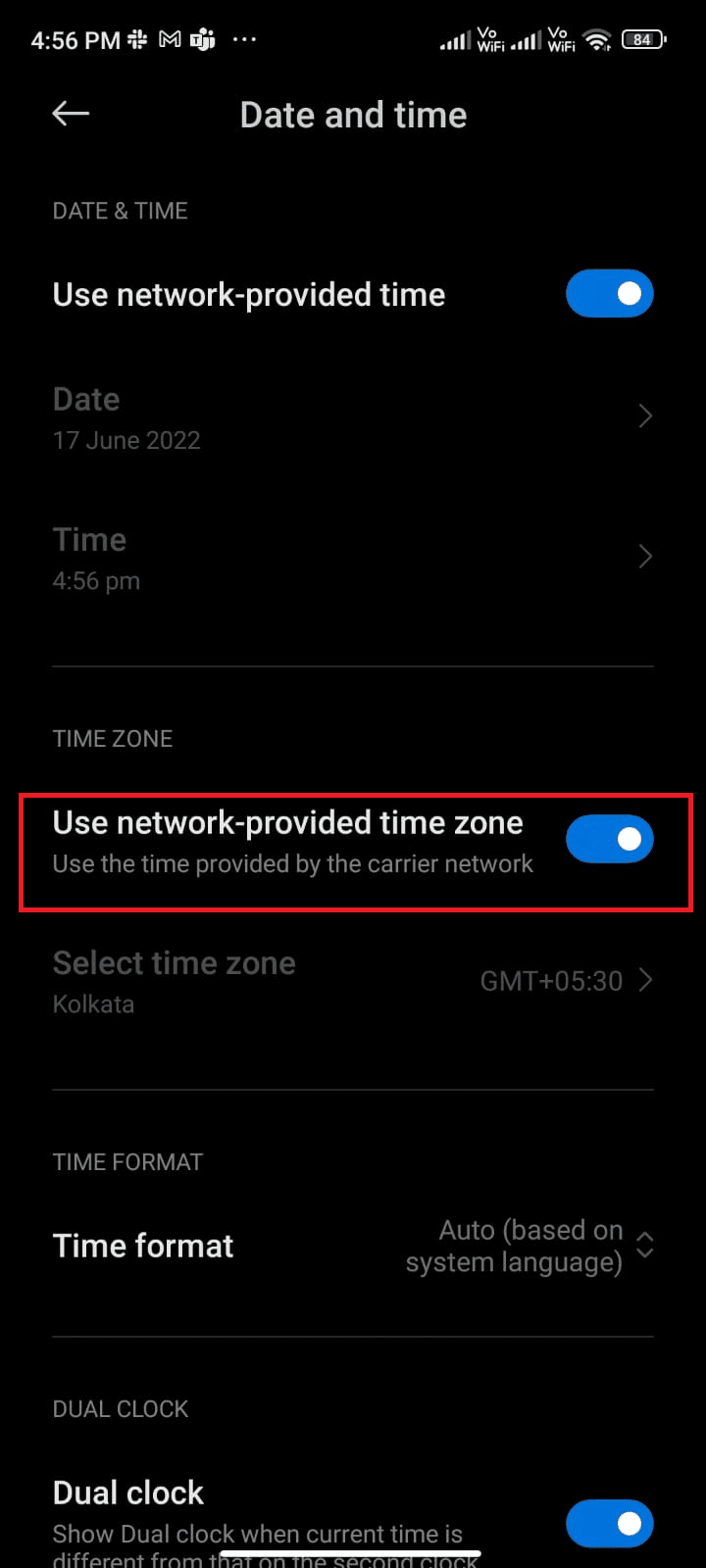
След като синхронизирате вашата часова зона с часовата зона на мрежовия доставчик, проверете дали сте поправили кода на грешка 26 в Pokémon Go.
Метод 5: Променете местоположението на устройството
Ако забележите, че грешка 26 на Pokémon Go се появява след превключване към ново местоположение, трябва да проверите дали вашето местоположение е географски ограничено или не. Обърнете внимание, че Pokémon Go е ограничен до определени области и местоположения. За да коригирате тези проблеми с местоположението, можете да опитате да използвате VPN (виртуална частна мрежа).
Използването на VPN мрежа ще скрие вашите географски данни и ще ви позволи да изпращате и получавате пакети с данни в обществени мрежи. По този начин можете да използвате вашата мрежа анонимно, докато криете мрежовата си самоличност. Ако сте объркани как да изберете подходяща VPN мрежа, разгледайте нашето ръководство, Топ 9 на най-добрите безплатни неограничени VPN за Android.
Можете също да опитате да промените местоположението в Pokémon Go, като следвате нашето ръководство Как да промените местоположението в Pokémon Go? Следвайте инструкциите, изброени тук, и можете да коригирате код на грешка 26 на вашия Android.
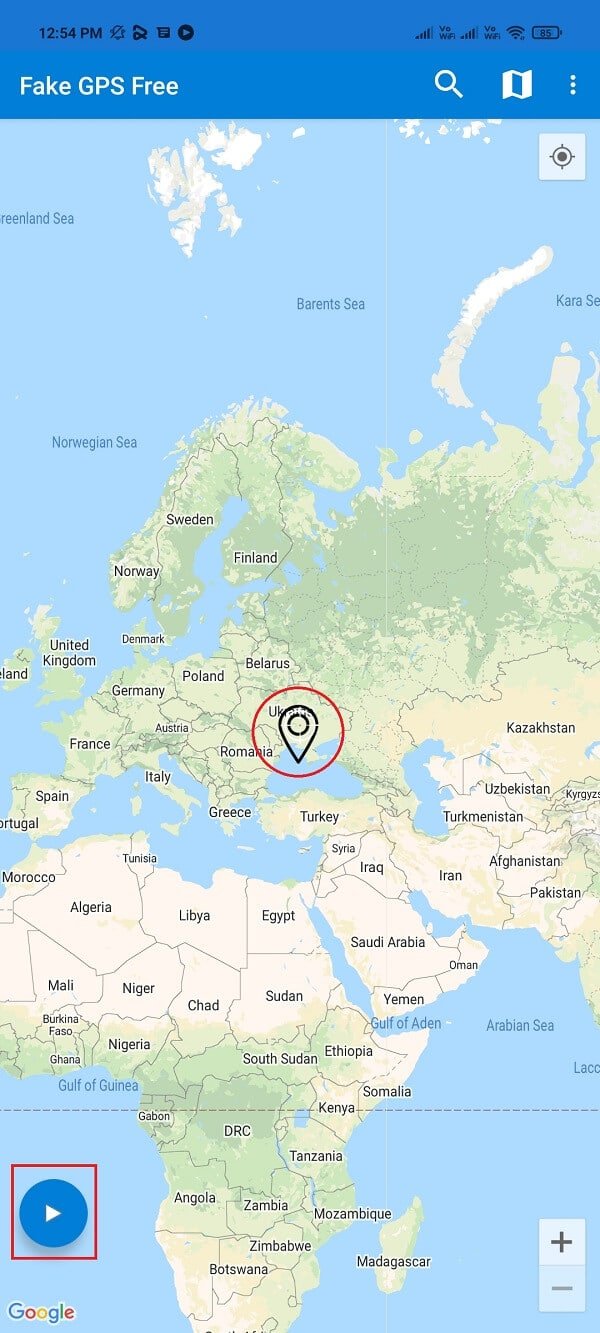
Метод 6: Изтрийте кеша на приложението Pokémon Go
Кешът във вашите игри подобрява производителността, но когато те се повредят с дни, може да се сблъскате с грешка 26 Pokémon Go. За да разрешите проблема, съветваме ви да изчиствате целия кеш на приложението от време на време (изчиствайте поне 60 дни), както е указано по-долу.
1. Отидете до началния екран и докоснете приложението Настройки, както е показано.
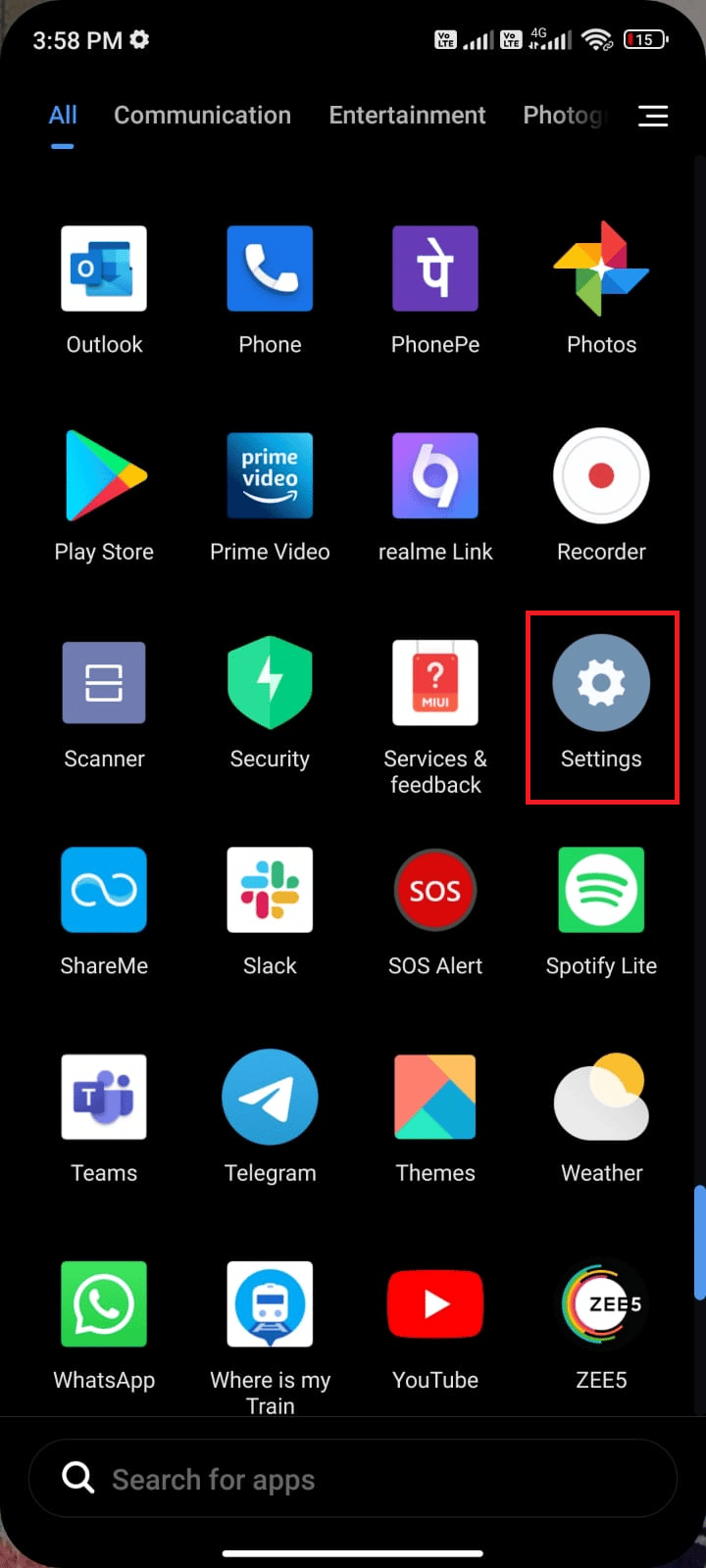
2. Сега докоснете Приложения.
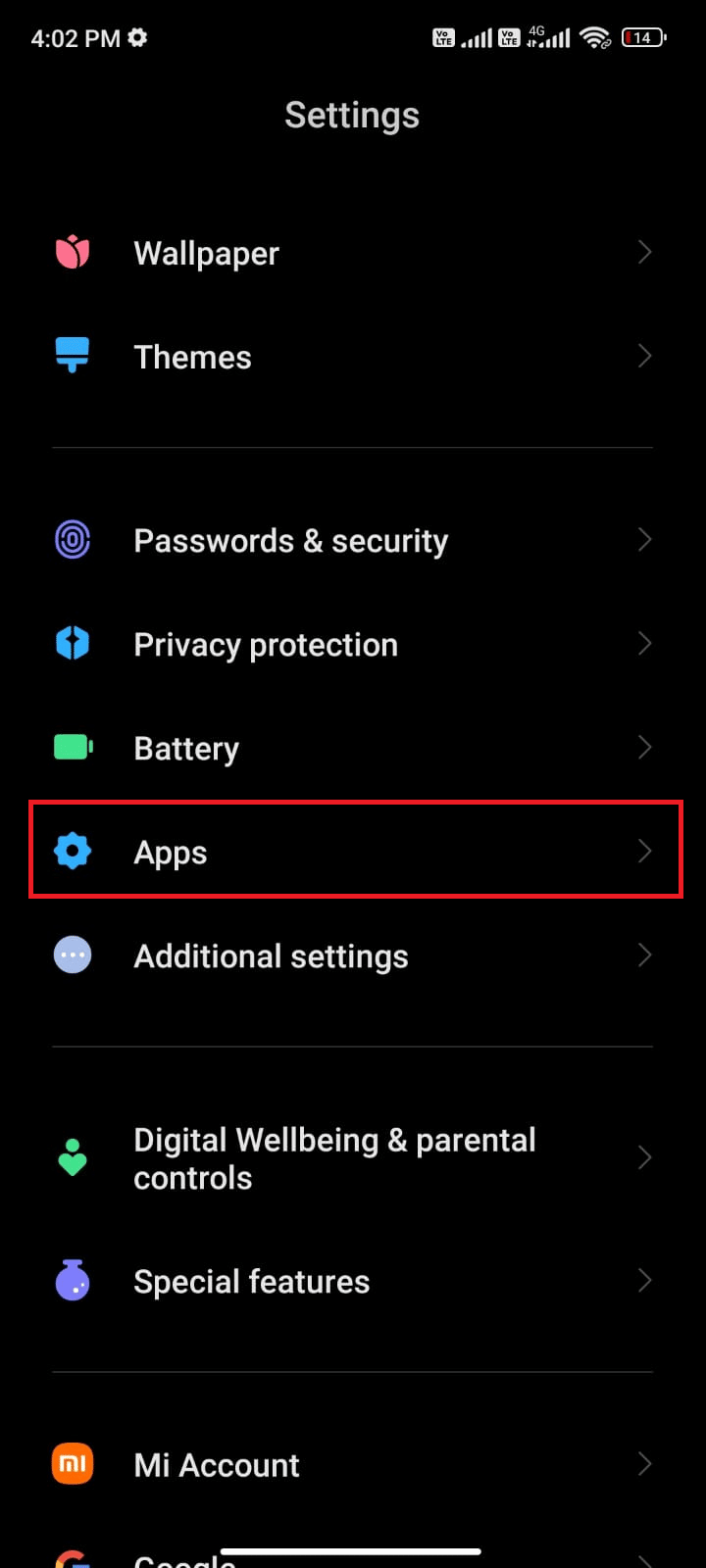
3. Сега докоснете Управление на приложения, последвано от Pokémon GO, както е показано.
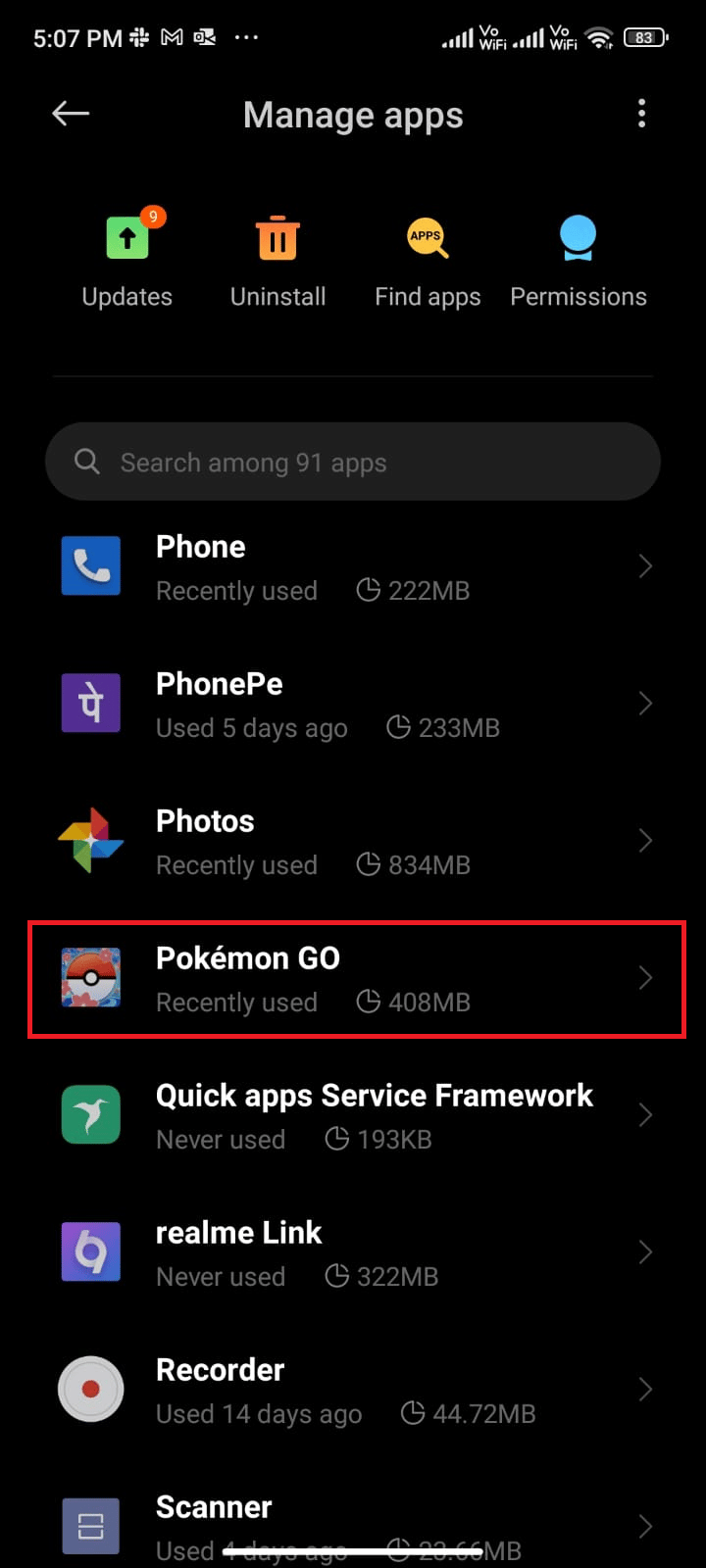
4. Сега докоснете опцията за съхранение, както е показано.
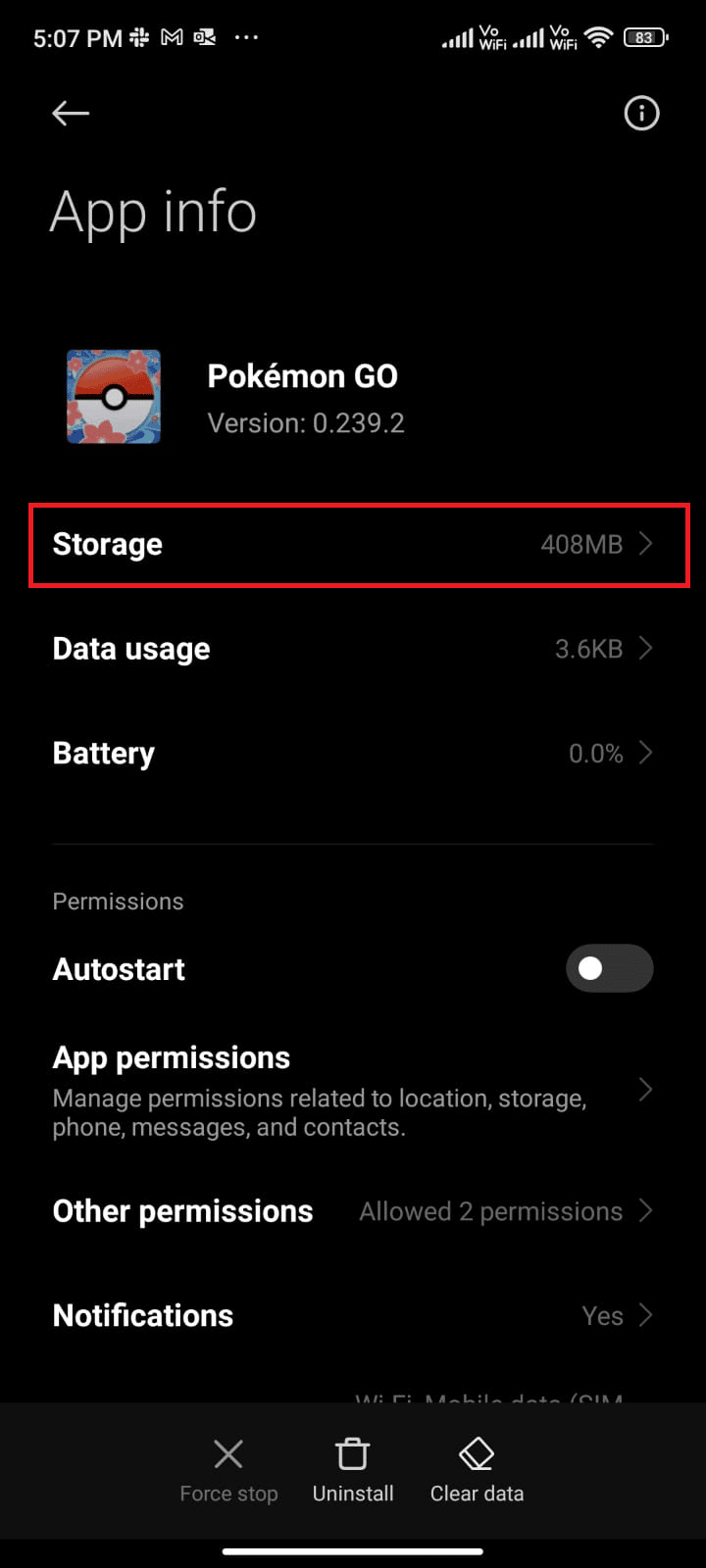
5. След това докоснете Изчистване на кеша, както е показано.
Забележка: Можете също да докоснете Изчистване на всички данни, ако искате всички данни да бъдат изтрити в Pokémon Go.
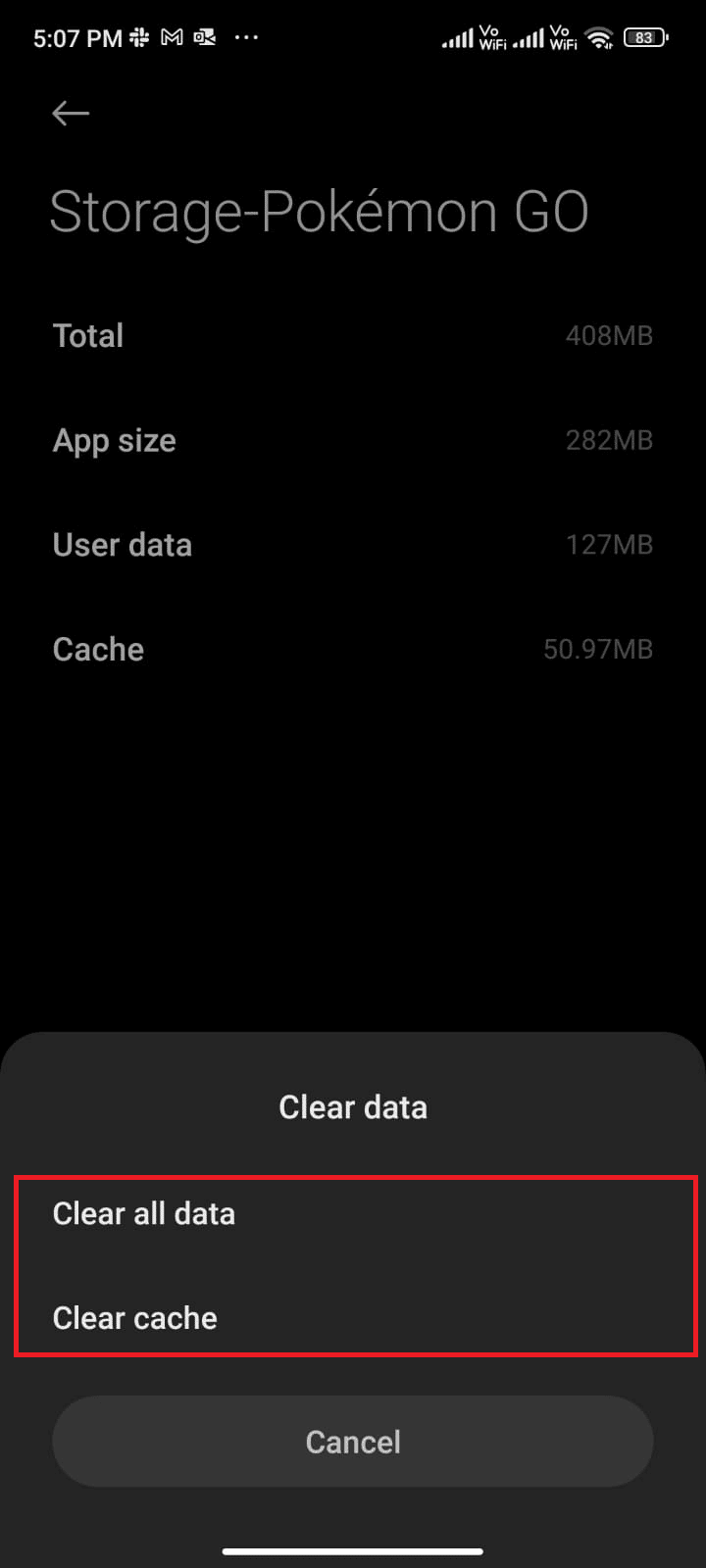
6. Сега докоснете опцията Изчистване на данните, както е показано.
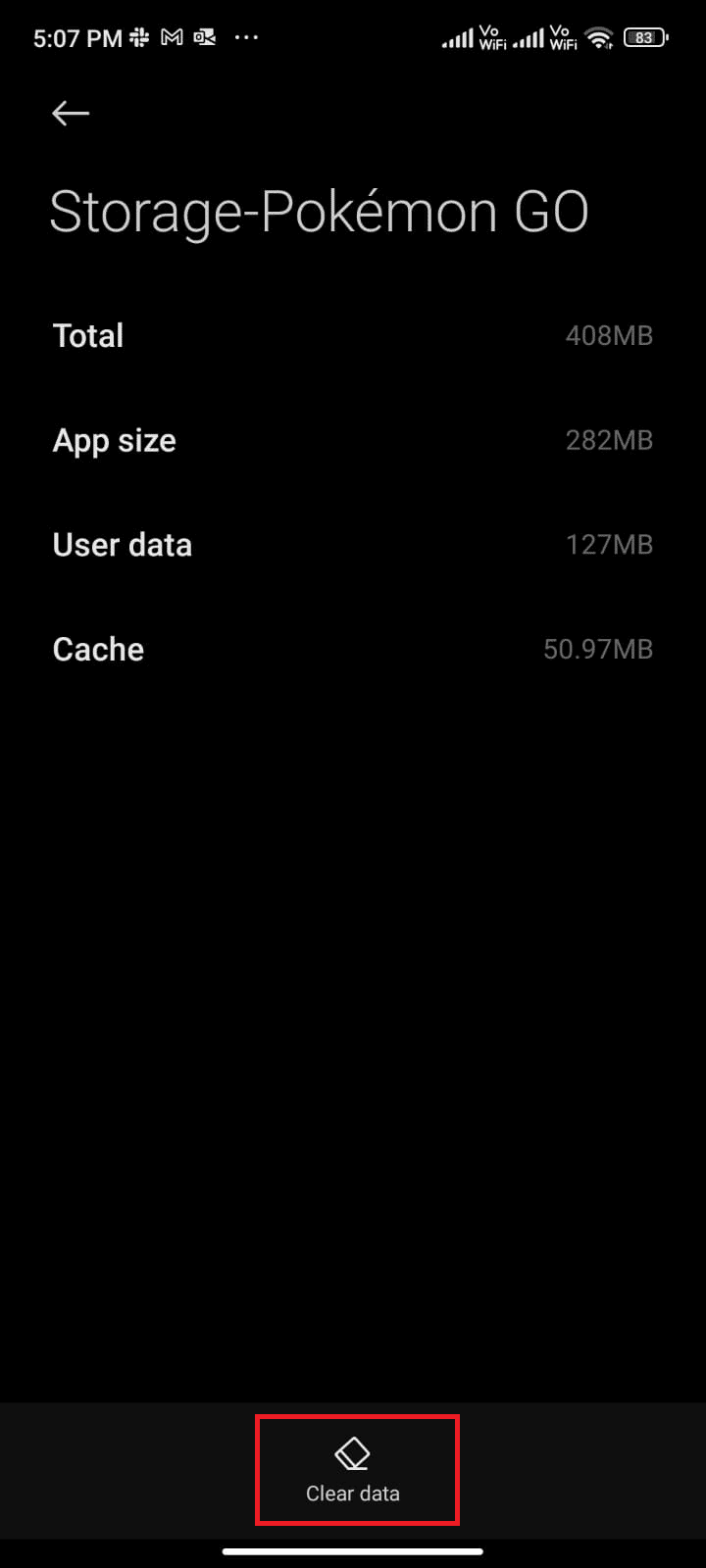
И накрая, проверете дали можете да коригирате грешката 24 на Pokémon Go сега е коригирана.
Метод 7: Актуализирайте приложението Pokémon Go
Pokémon Go трябва да се актуализира периодично, за да инсталира нови технологии и функции в приложението и да поддържа приложението без никакви грешки. Можете да актуализирате вашето приложение Pokémon Go и да проверите дали можете да коригирате кода на грешка 24. Ето няколко инструкции за актуализиране на Pokémon Go на вашия Android.
1. Отидете до началния екран и натиснете Play Store.
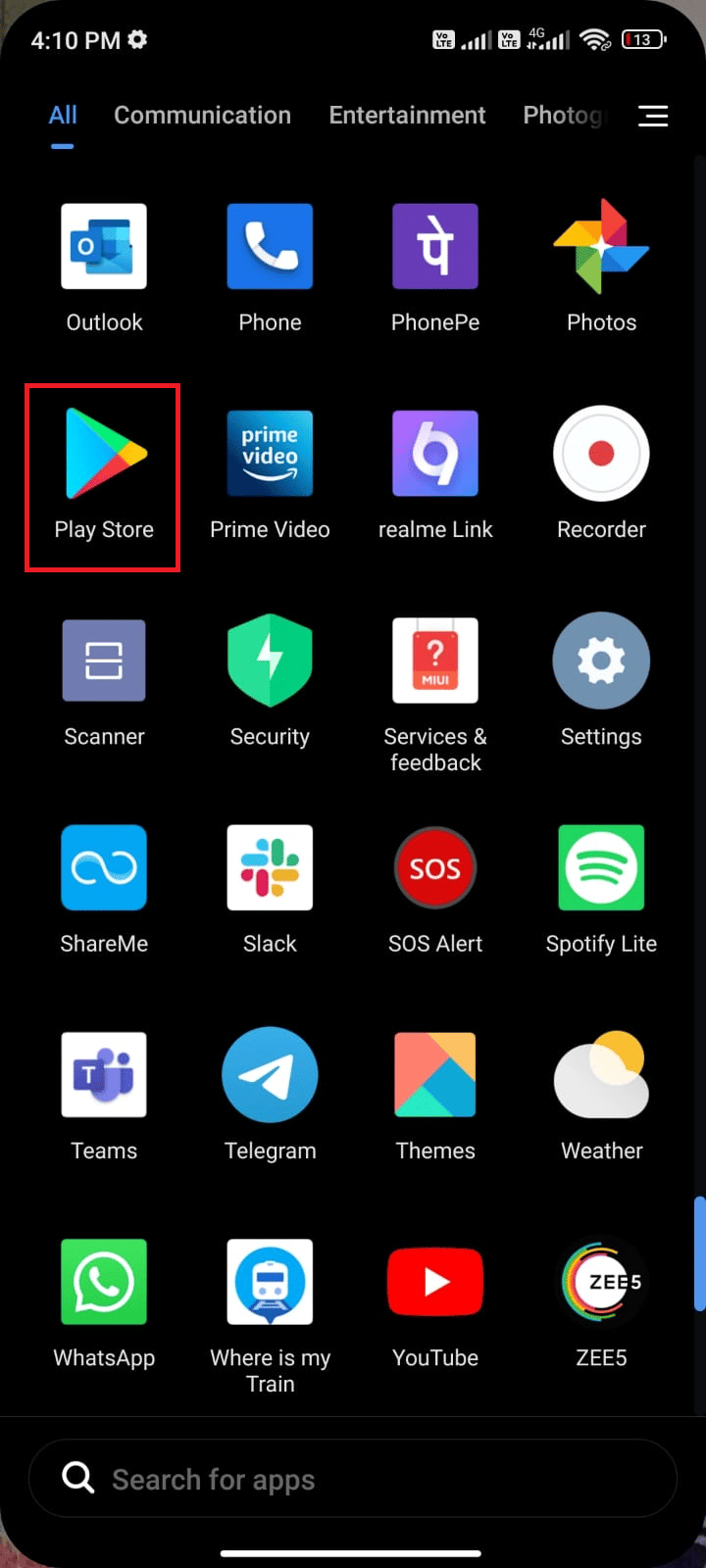
2. Сега потърсете Pokémon Go, както е показано.
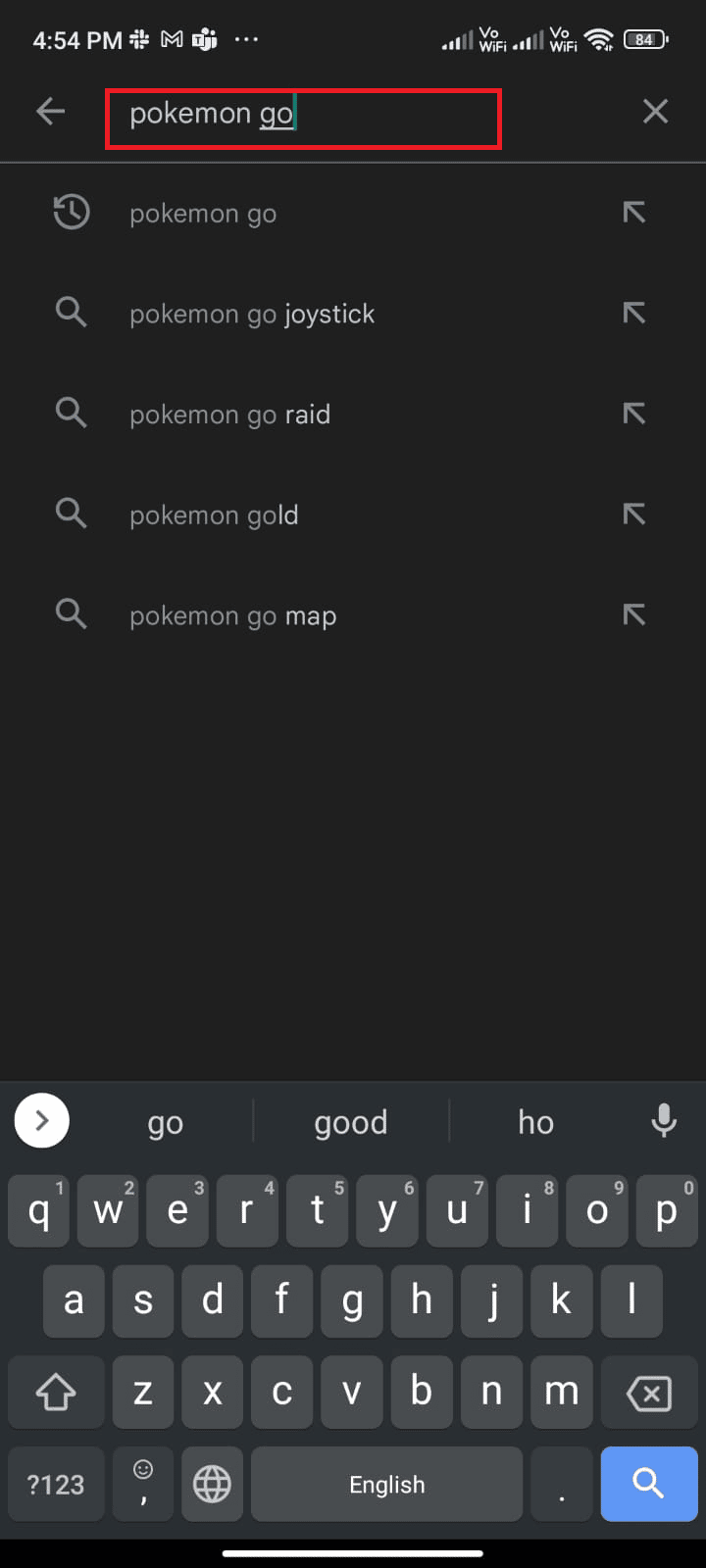
3А. Ако има налична актуализация, докоснете опцията Актуализиране.
3B. Ако приложението ви вече е актуализирано, ще видите само опциите Отваряне и Деинсталиране. Сега преминете към следващия метод за отстраняване на неизправности, за да коригирате проблема.
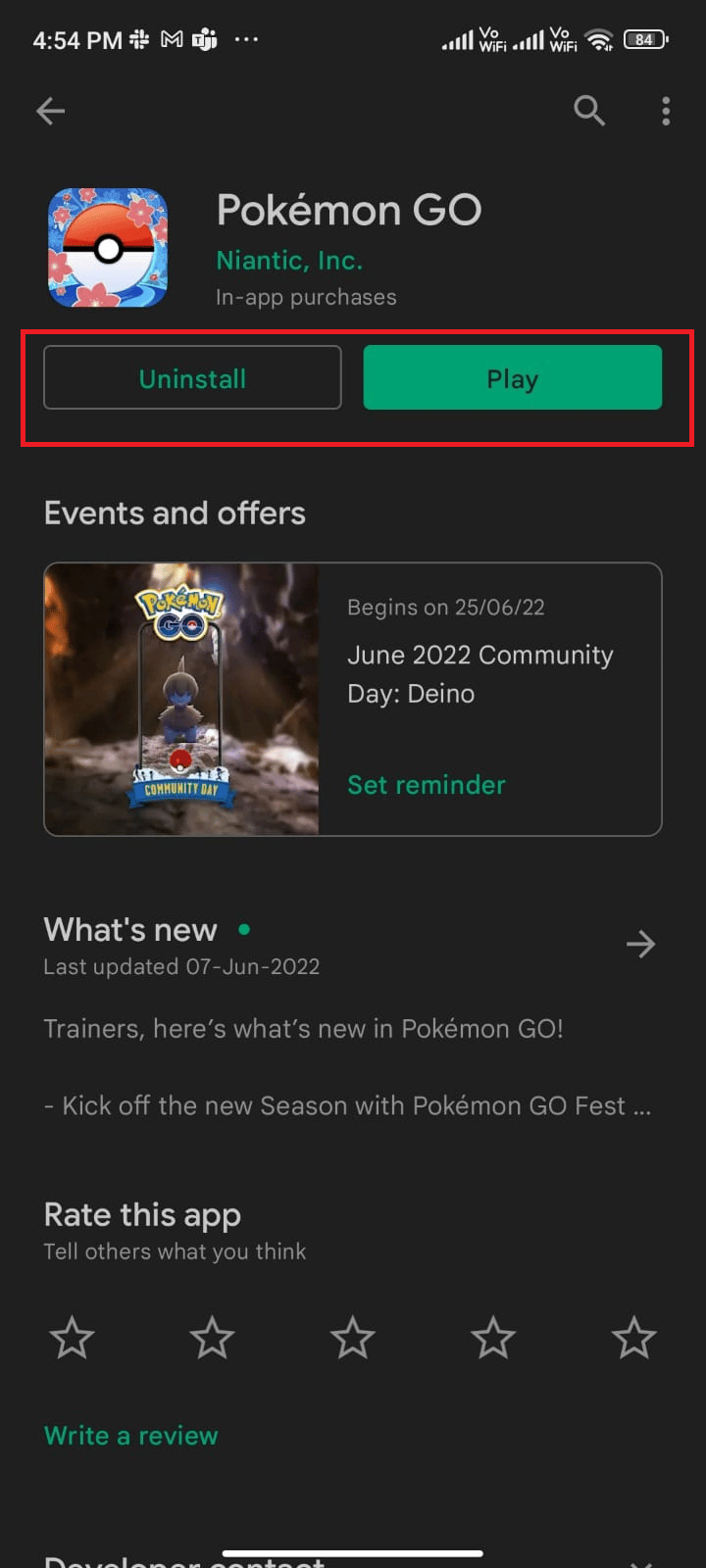
4. Изчакайте, докато приложението ви се актуализира, и проверете дали можете да коригирате грешка 26 на Pokémon Go сега.
Метод 8: Актуализирайте Android OS
Можете да коригирате грешка 26 Pokémon, като актуализирате устройството си с Android. Вашият телефон с Android се актуализира автоматично или чрез мобилните ви данни, или чрез Wi-Fi мрежа. За да коригирате всички проблеми с игрите, бъгове и грешки във вашето устройство с Android, трябва да актуализирате своя Android, както е указано в нашето ръководство 3 начина за проверка за актуализации на вашия телефон с Android.
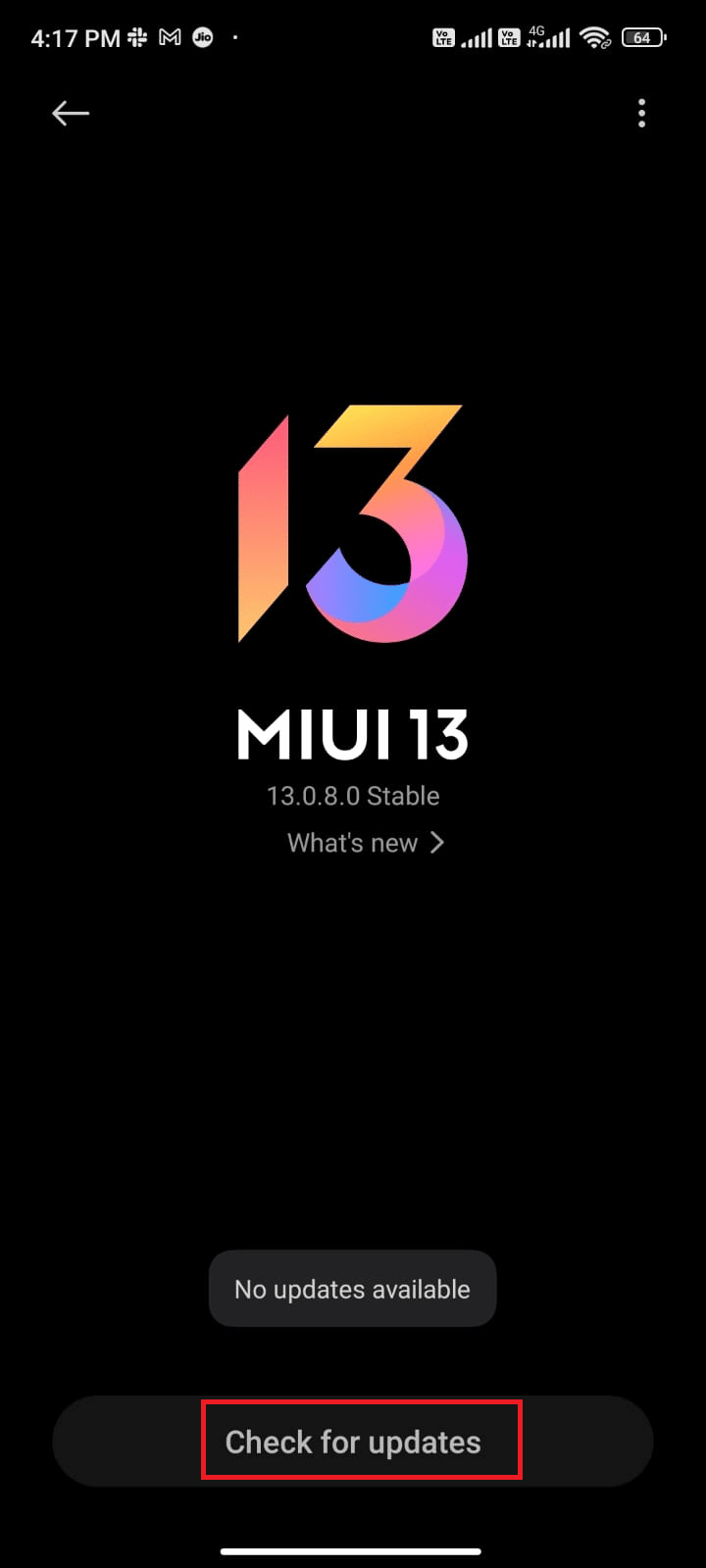
След като актуализирате вашата операционна система Android, проверете дали можете да поправите кода на грешка 26 е коригиран сега или не.
Метод 9: Изберете IPv4/IPv6 APN роуминг протокол
Ако всички изброени по-горе методи не ви помогнат да разрешите грешка 26 на Pokémon Go, можете да промените имената на точките за достъп, за да промените интернет настройките. Ето няколко инструкции за промяна на вашите APN настройки на IPv4/IPv6 APN роуминг протокол.
1. Затворете всички фонови приложения на Android.
2. Сега отидете на Настройки.
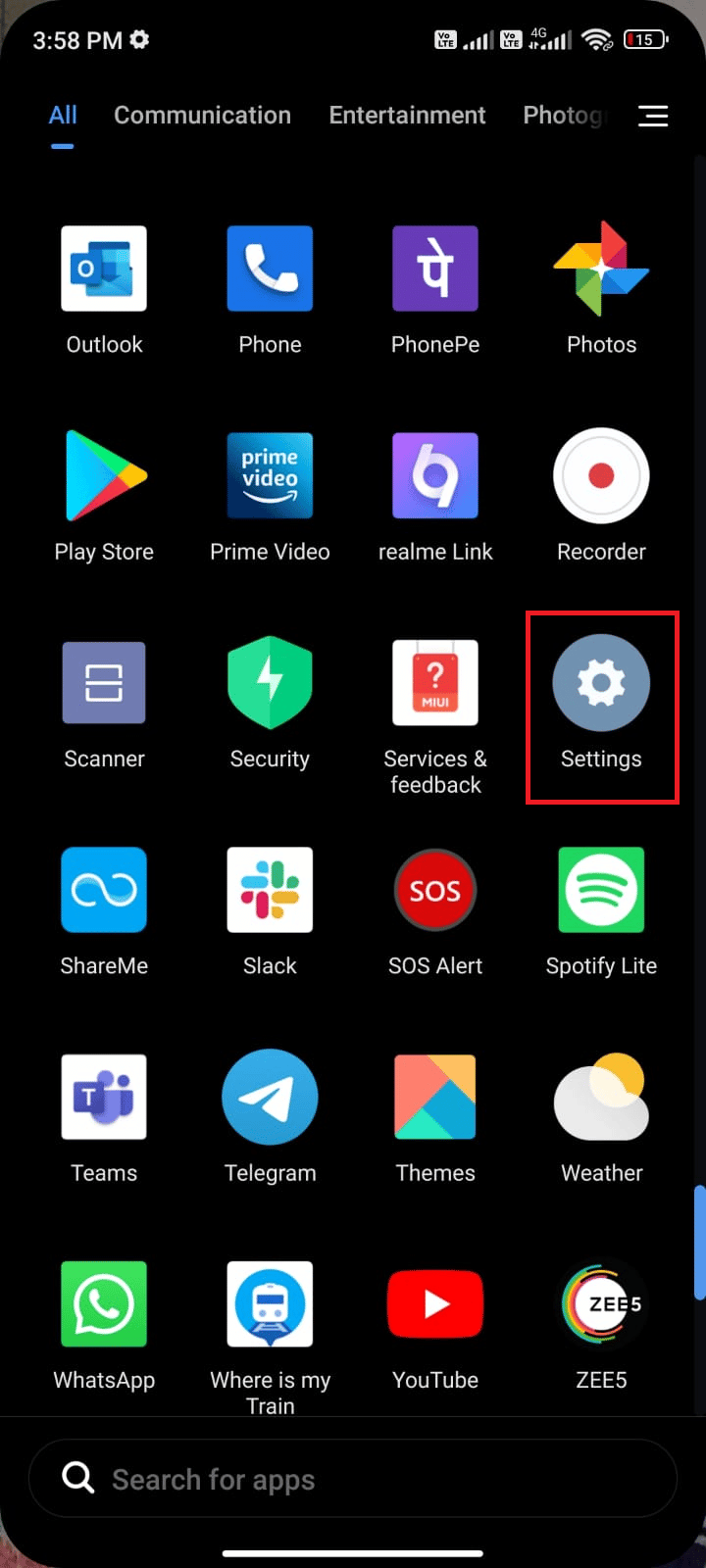
3. След това докоснете опцията SIM карти и мобилни мрежи.
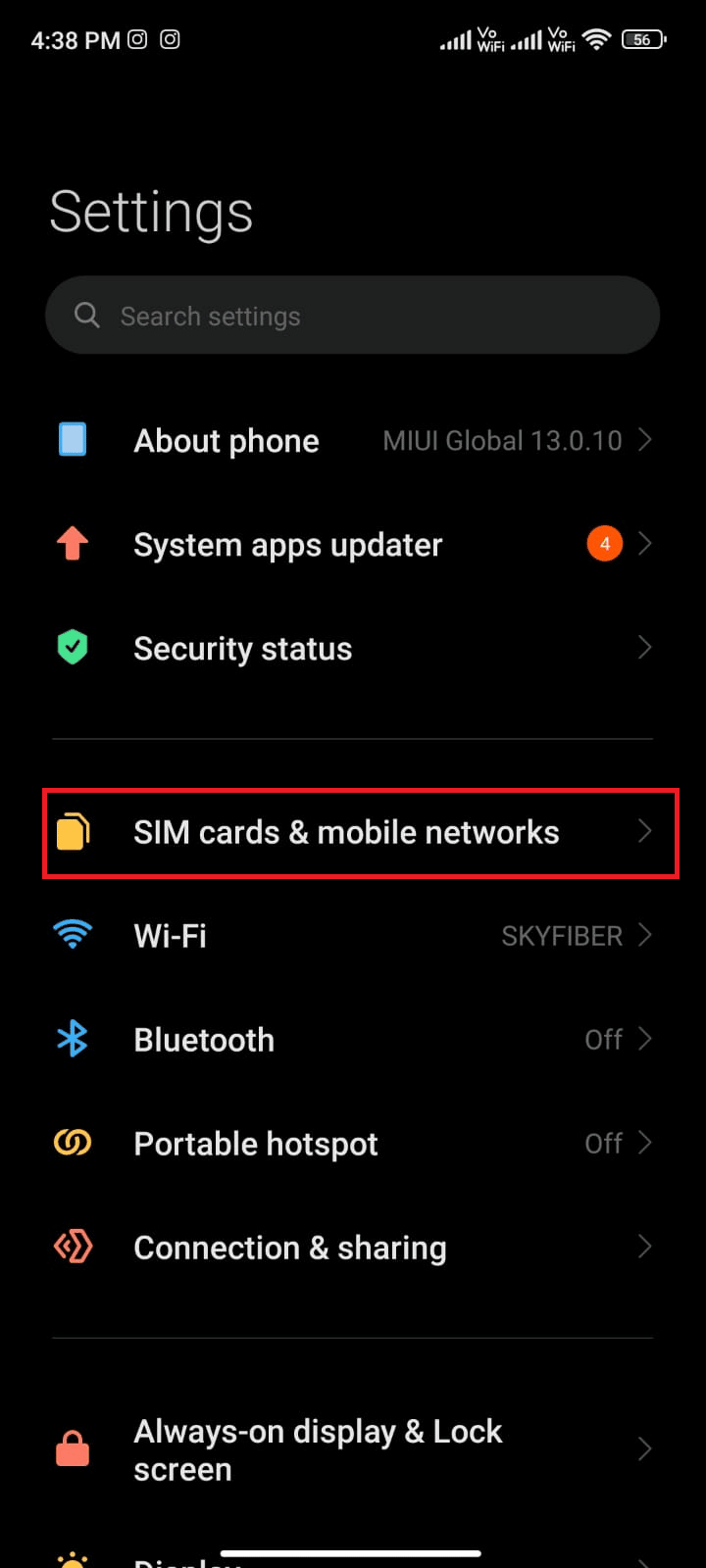
4. Тук изберете SIM картата, от която използвате мобилни данни.
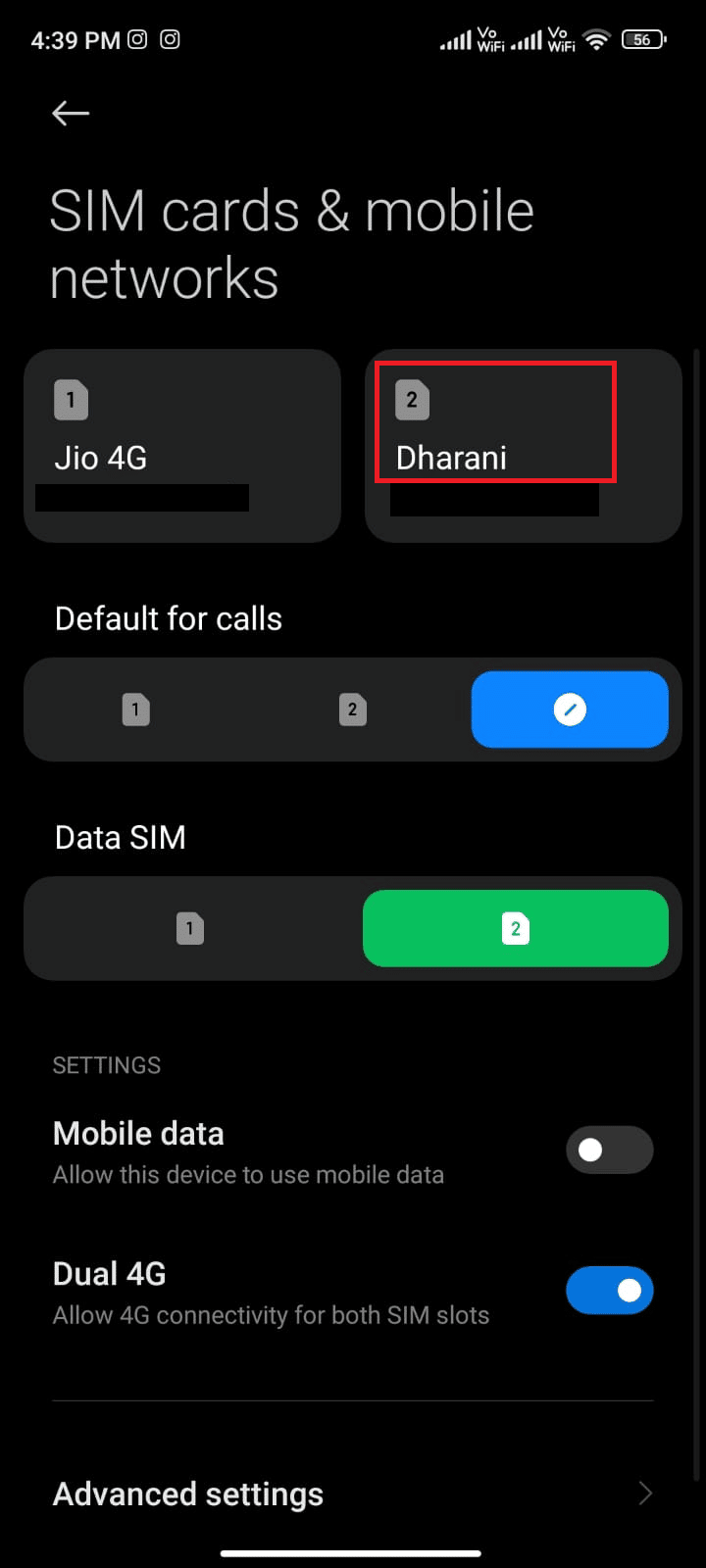
5. След това докоснете Имена на точки за достъп.
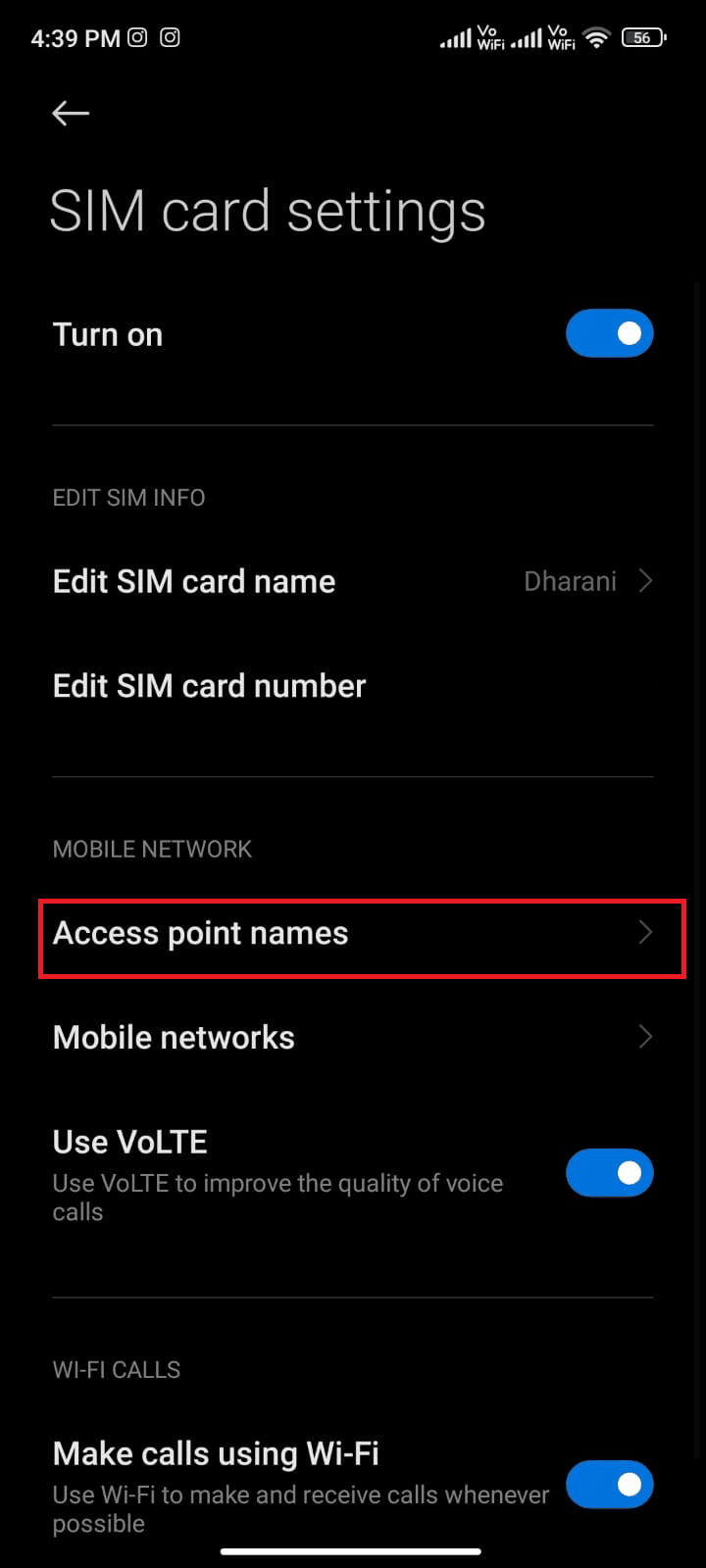
6. Сега докоснете символа със стрелка до Интернет.
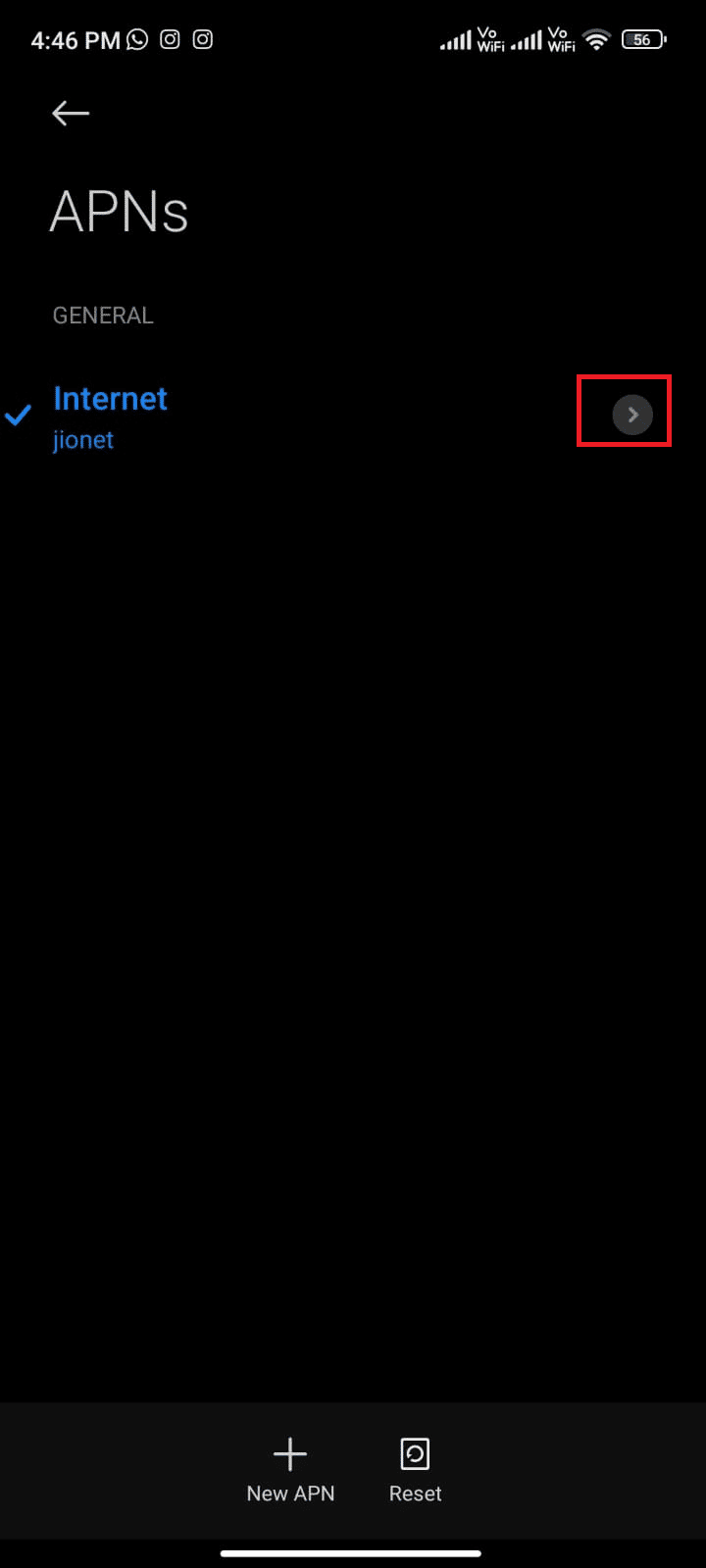
7. В екрана Редактиране на точка за достъп превъртете надолу и докоснете APN роуминг протокол.
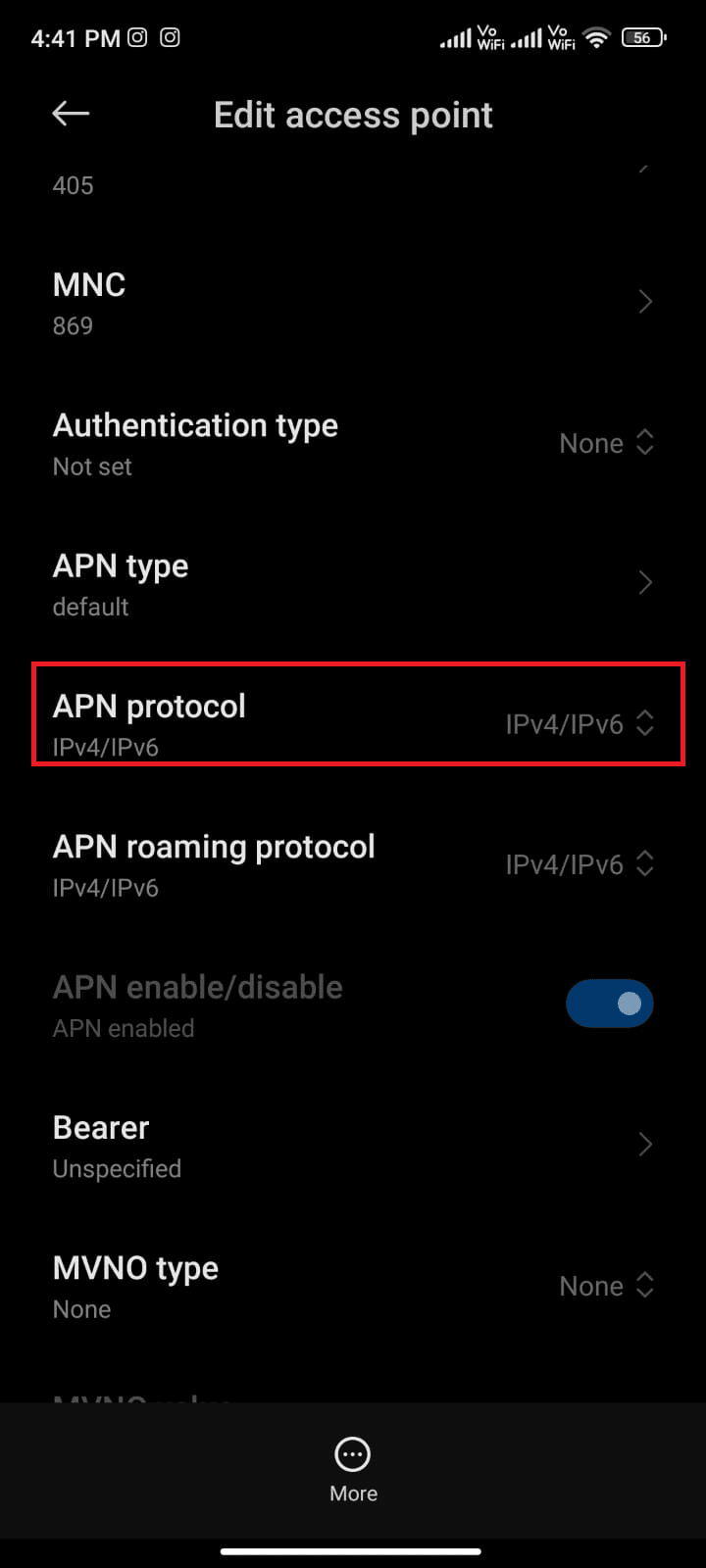
8. След това изберете IPv4/IPv6 както е показано и запазете промените.
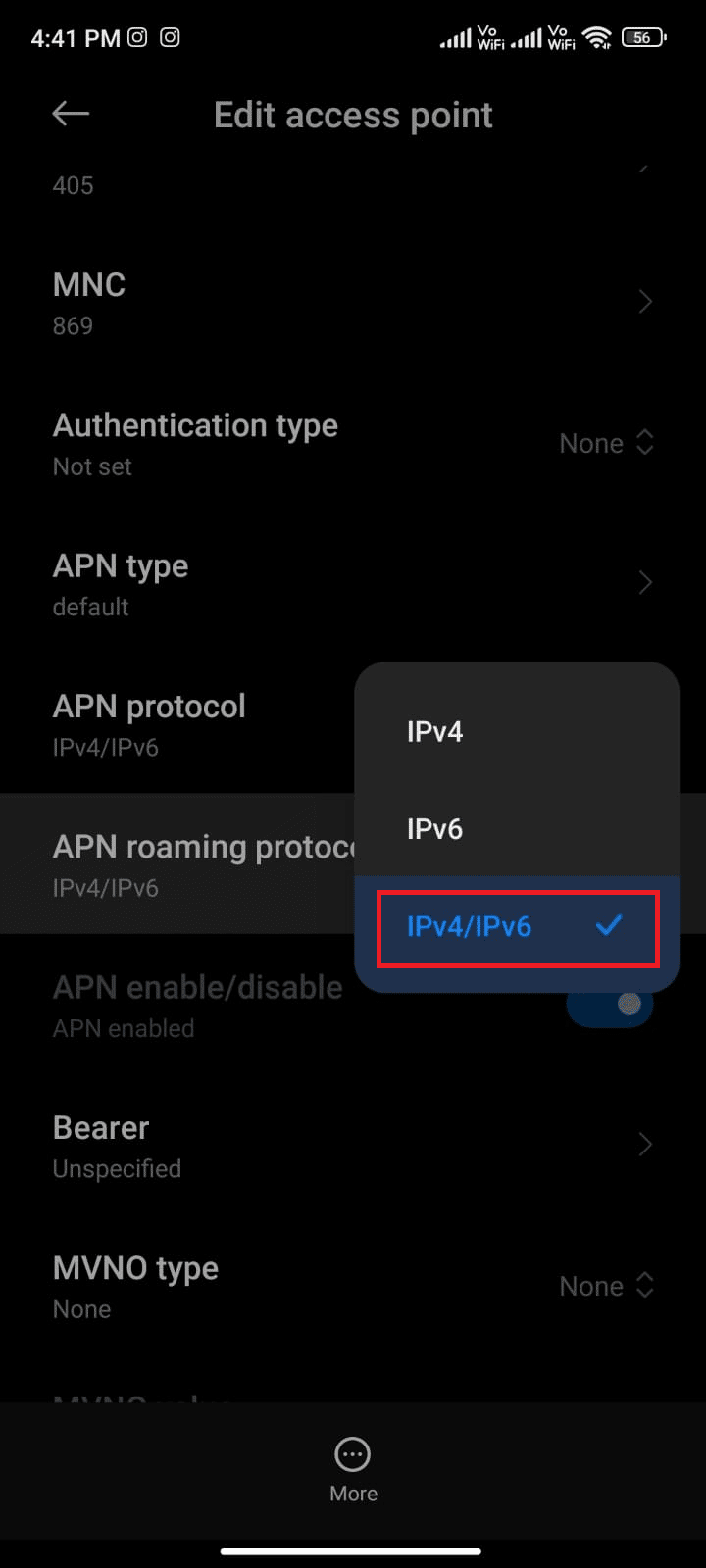
Вашата мрежова връзка може да бъде деактивирана временно. Изчакайте, докато връзката за данни се възстанови, и опитайте отново да се свържете с Pokémon Go. Този път няма да се сблъскате с никакви проблеми.
Метод 10: Нулирайте мрежовите настройки
Преди да преинсталирате играта, можете да опитате голямо оръжие за нулиране на мрежовите настройки. Както беше указано по-рано, грешка 26 на Pokémon Go се причинява от много причини като неадекватна мрежова връзка, бавна мрежа, несъвместимо сателитно приемане и т.н. Нулирането на мрежовите настройки ще ви помогне да коригирате всички тези проблеми заедно с код на грешка 26. Следвайте инструкциите по-долу за нулиране на мрежовите настройки.
Най-накрая е време да извадите големите оръжия. Както споменахме по-рано, грешката GPS сигналът на Pokémon GO не е намерен може да бъде причинена от множество причини като лоша мрежова свързаност, бавен интернет, лошо сателитно приемане и т.н. Всички тези проблеми могат да бъдат решени чрез нулиране на мрежовите настройки на вашия телефон. Следвайте стъпките по-долу, за да научите как:
1. Отворете Настройки на вашия Android.
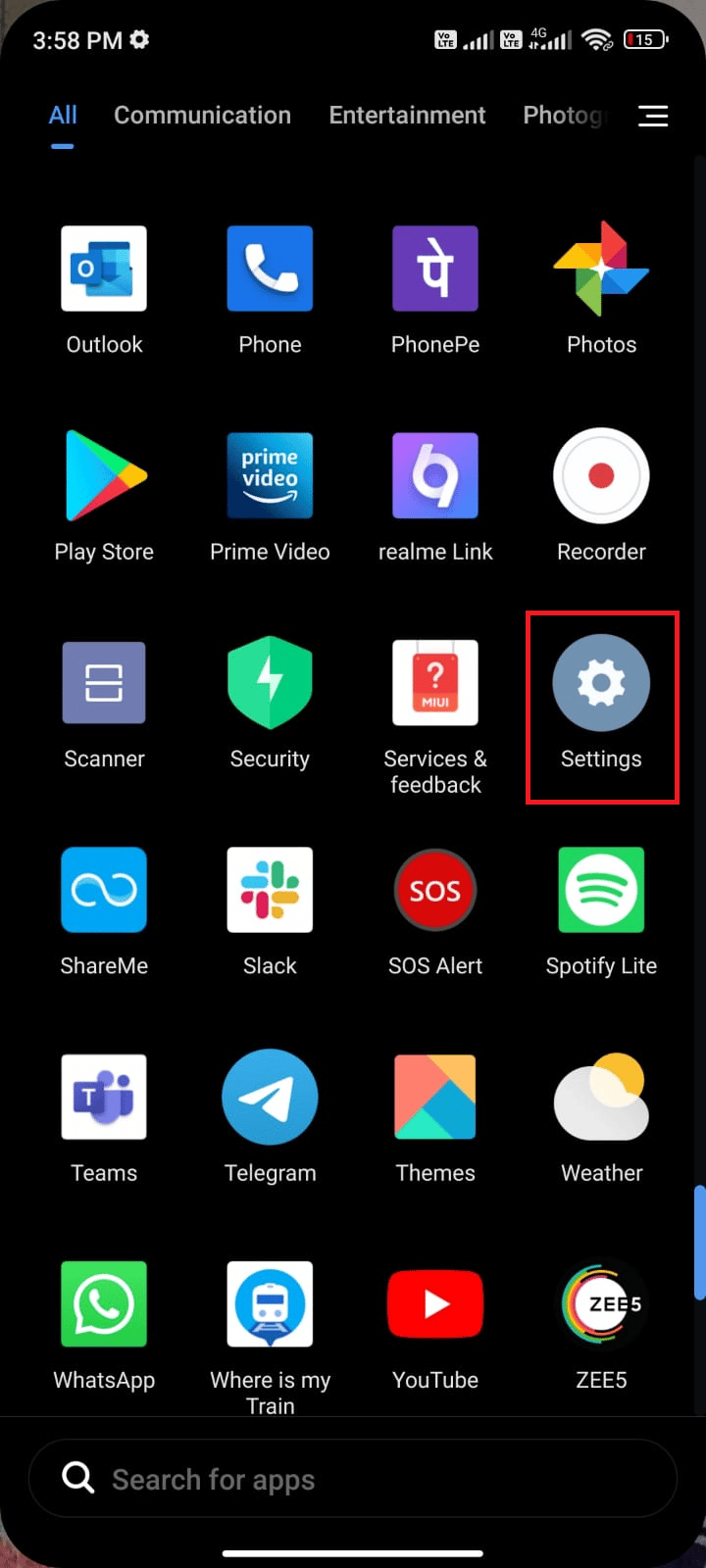
2. Сега докоснете Връзка и споделяне, както е показано.
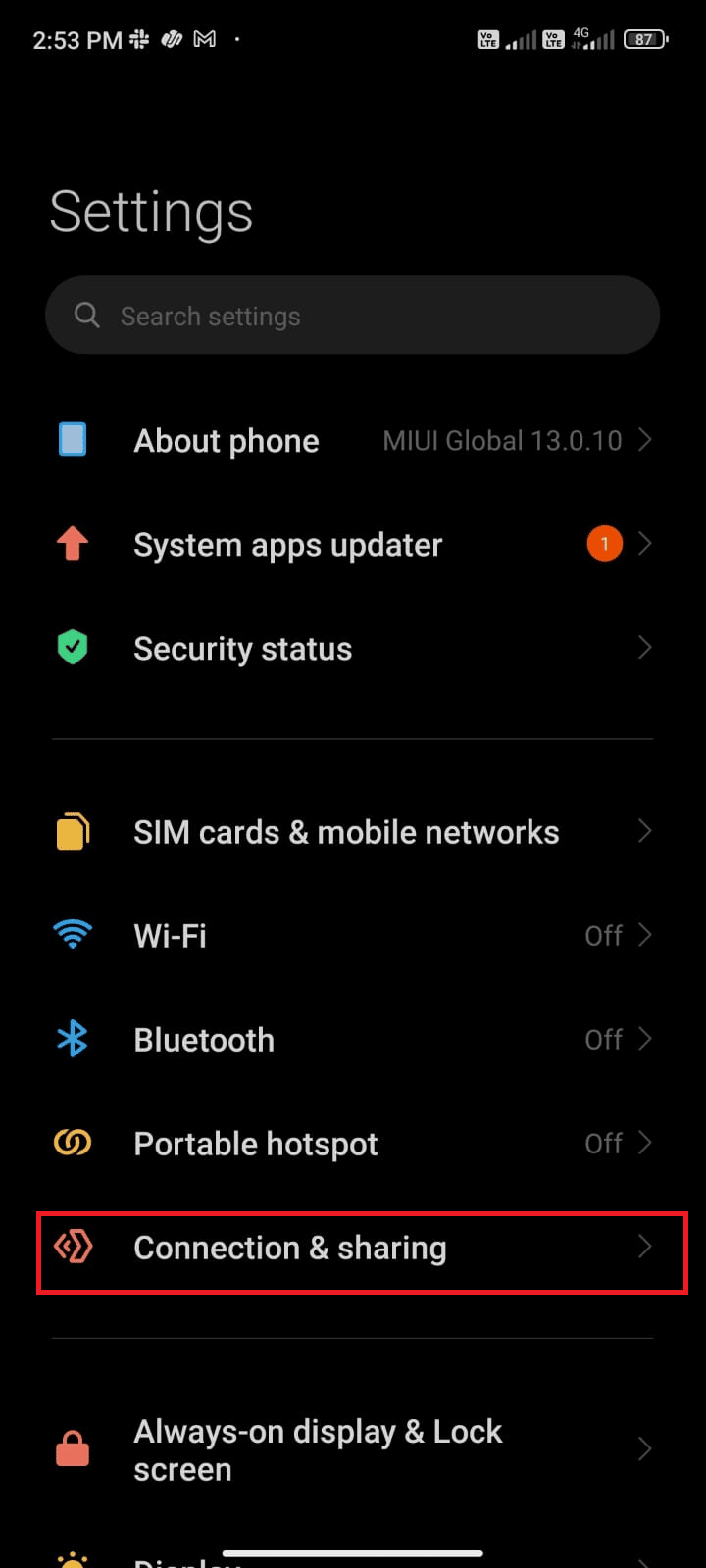
3. Превъртете надолу по екрана и докоснете Нулиране на Wi-Fi, мобилни мрежи и Bluetooth, както е показано.
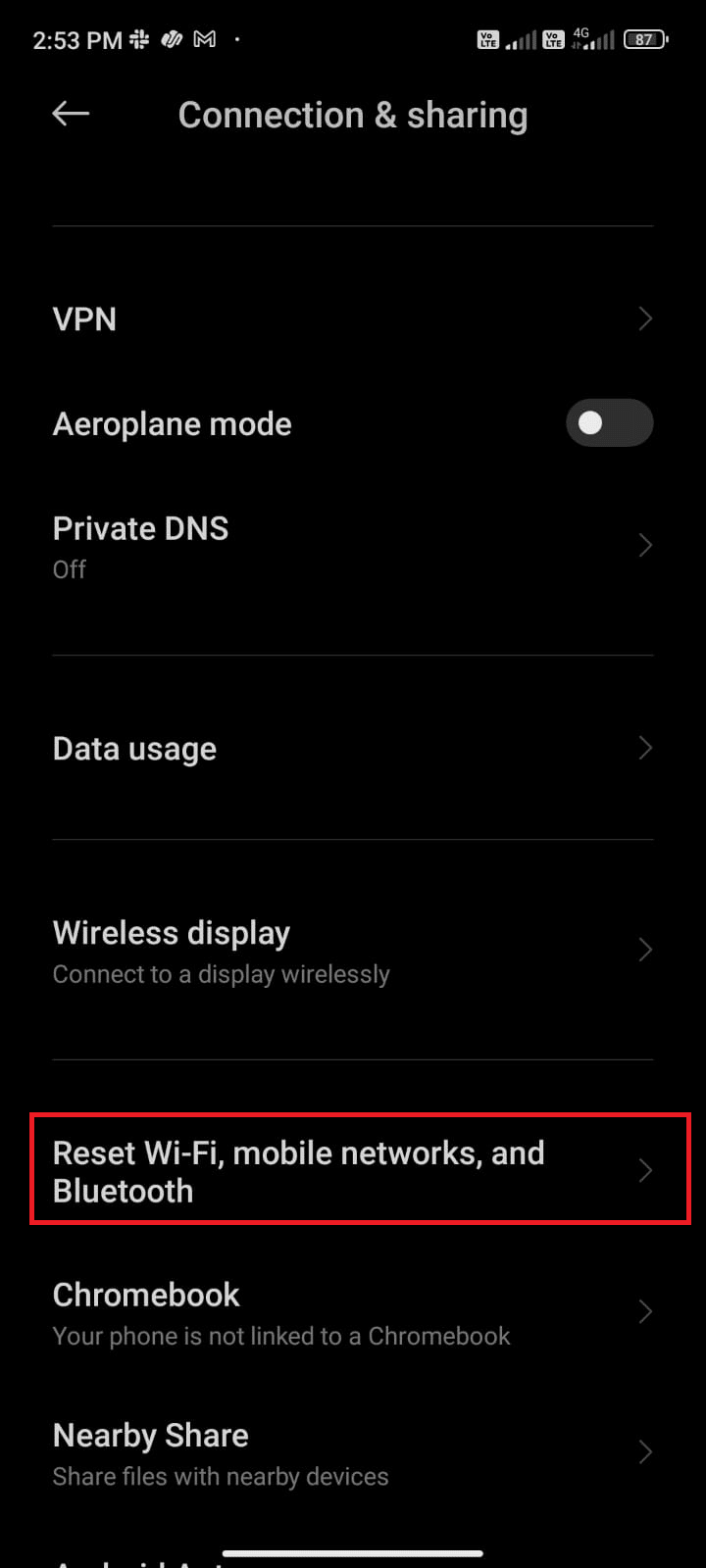
4. След това изберете SIM картата, която искате да нулирате, и докоснете Нулиране на настройките, както е показано.
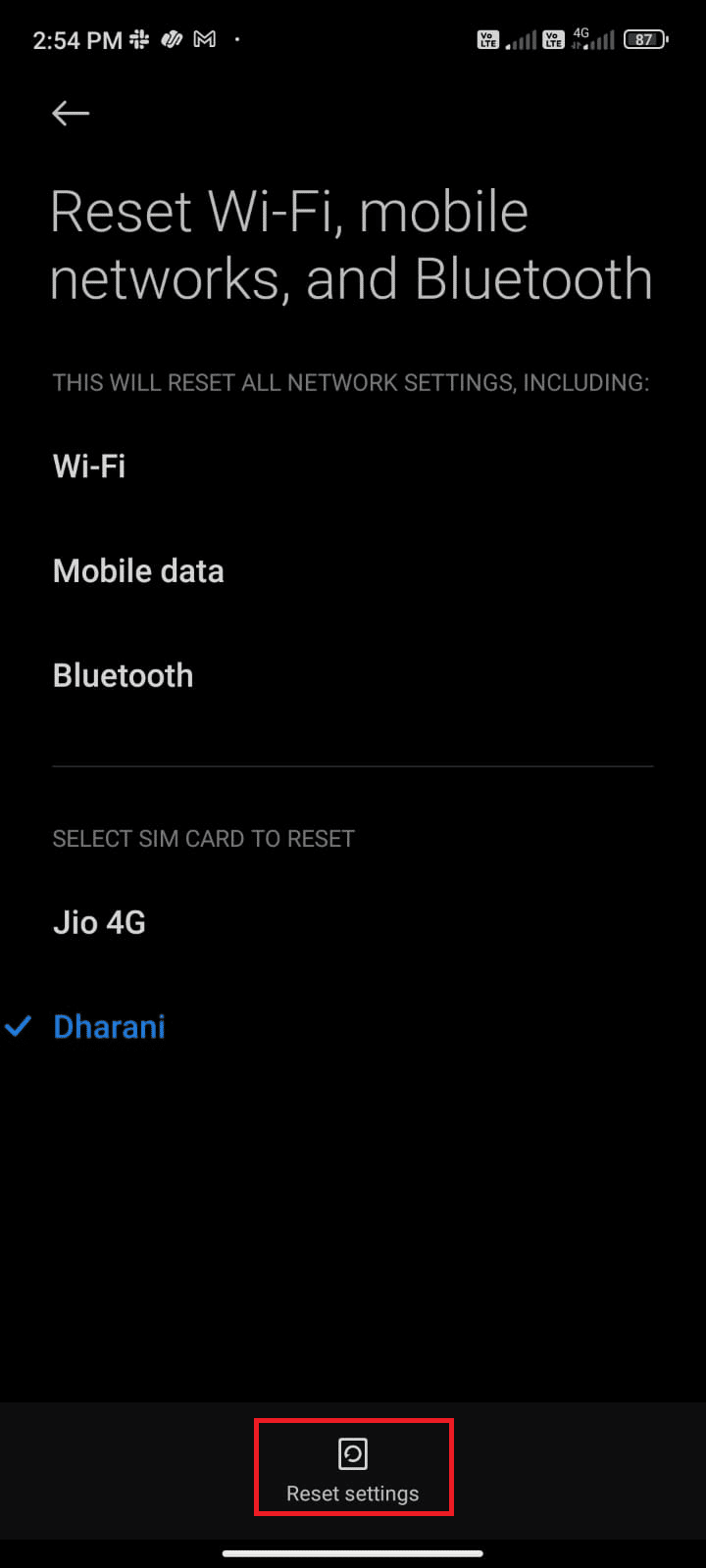
5. Потвърдете подканата, ако има такава, и изчакайте, докато настройките се възстановят.
Метод 11: Преинсталирайте Pokémon Go
Най-вероятно ще получите корекция за грешка 26 на Pokémon Go, като следвате гореспоменатите методи. Ако не, трябва да деинсталирате приложението и да го инсталирате отново, след като рестартирате устройството си. Ето няколко инструкции за преинсталиране на Pokémon Go.
1. Отидете в Play Store, както направихте по-рано, и потърсете Pokémon Go.
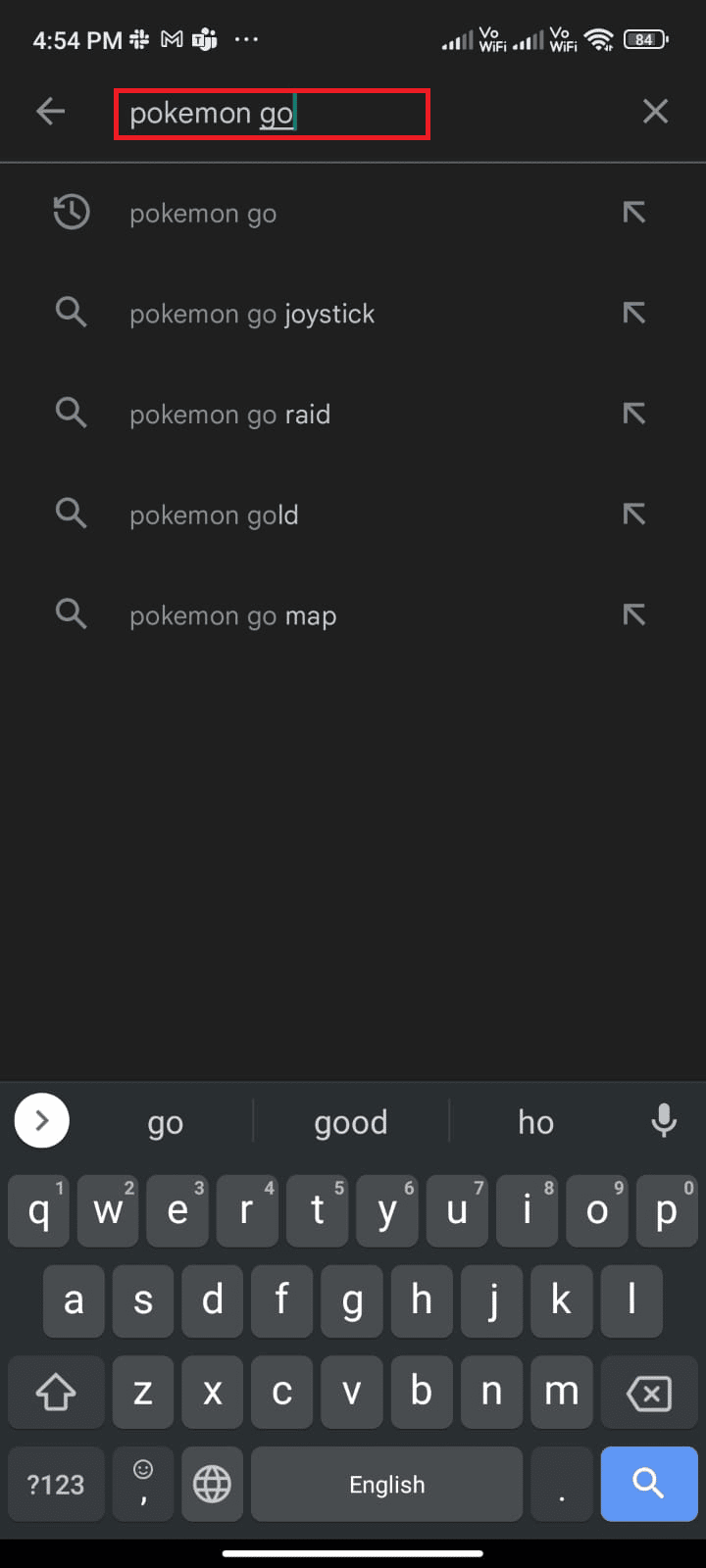
2. Сега докоснете Деинсталиране, както е показано.
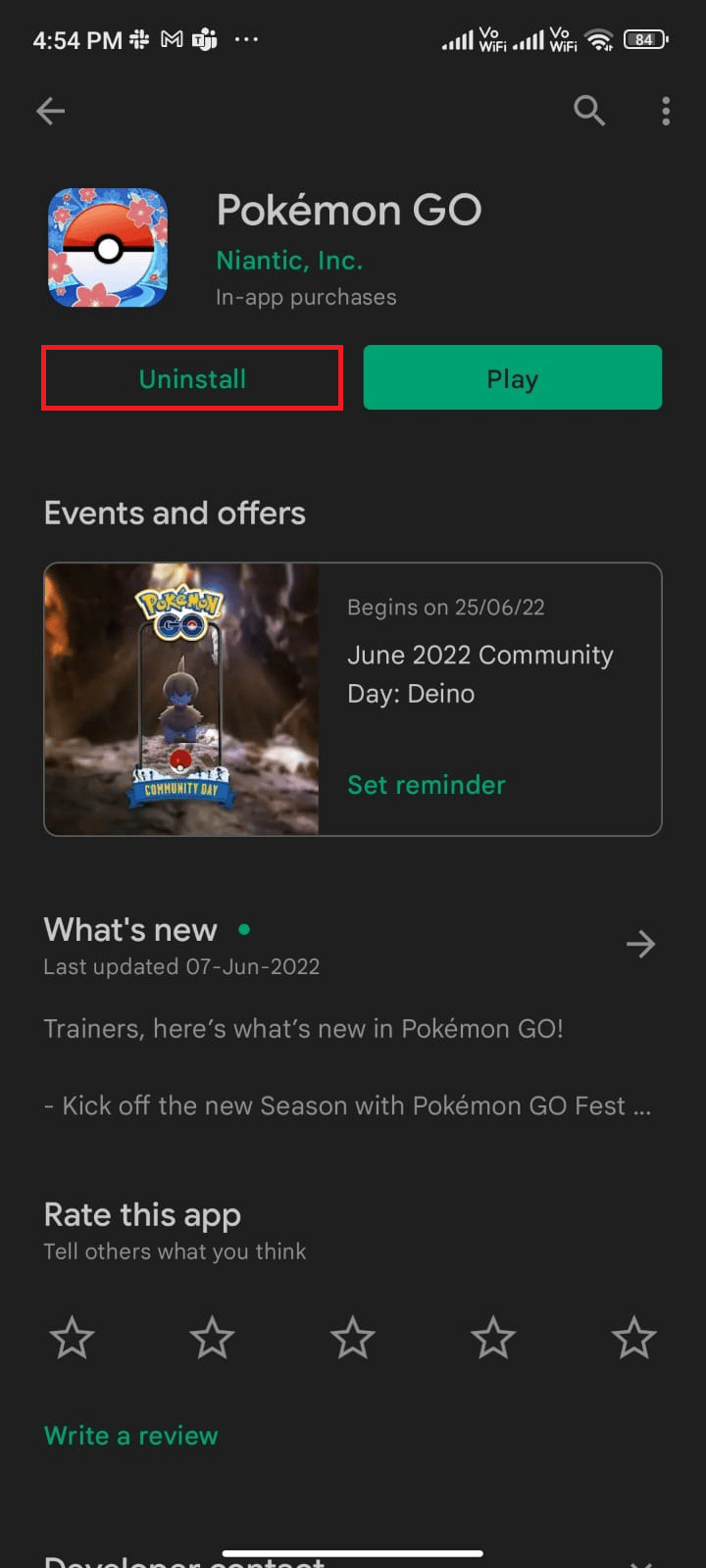
3. Изчакайте, докато приложението бъде напълно деинсталирано от вашия Android. След това отново потърсете Pokémon Go и докоснете Инсталиране.
4. След като вашето приложение бъде инсталирано на вашето устройство, докоснете Възпроизвеждане, както е показано.
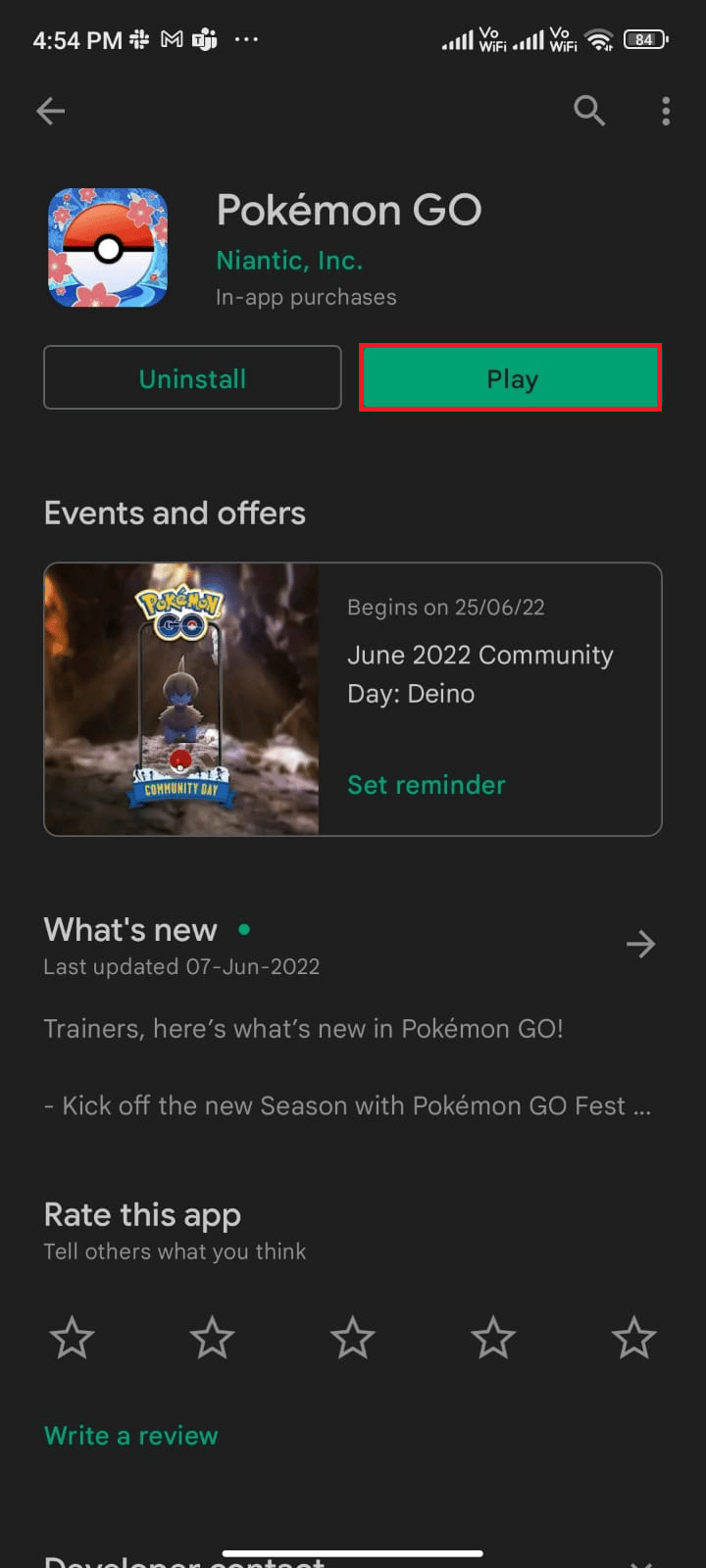
5. Накрая възстановете данните си и проверете дали можете да коригирате грешка 26 във вашия Android или не.
Метод 12: Свържете се с поддръжката на Pokémon Go
Ако нито един от обсъдените по-горе методи не ви помогна да коригирате грешка 26 на Pokémon Goon Android, тогава трябва да се обърнете към официалния екип на Pokémon Go за помощ.
По този начин можете да съобщите за грешка 26 в Pokémon Go с помощта на ръководството за отстраняване на неизправности, както е посочено на официалния сайт.
1. В страницата с изглед на карта докоснете иконата на Главното меню.
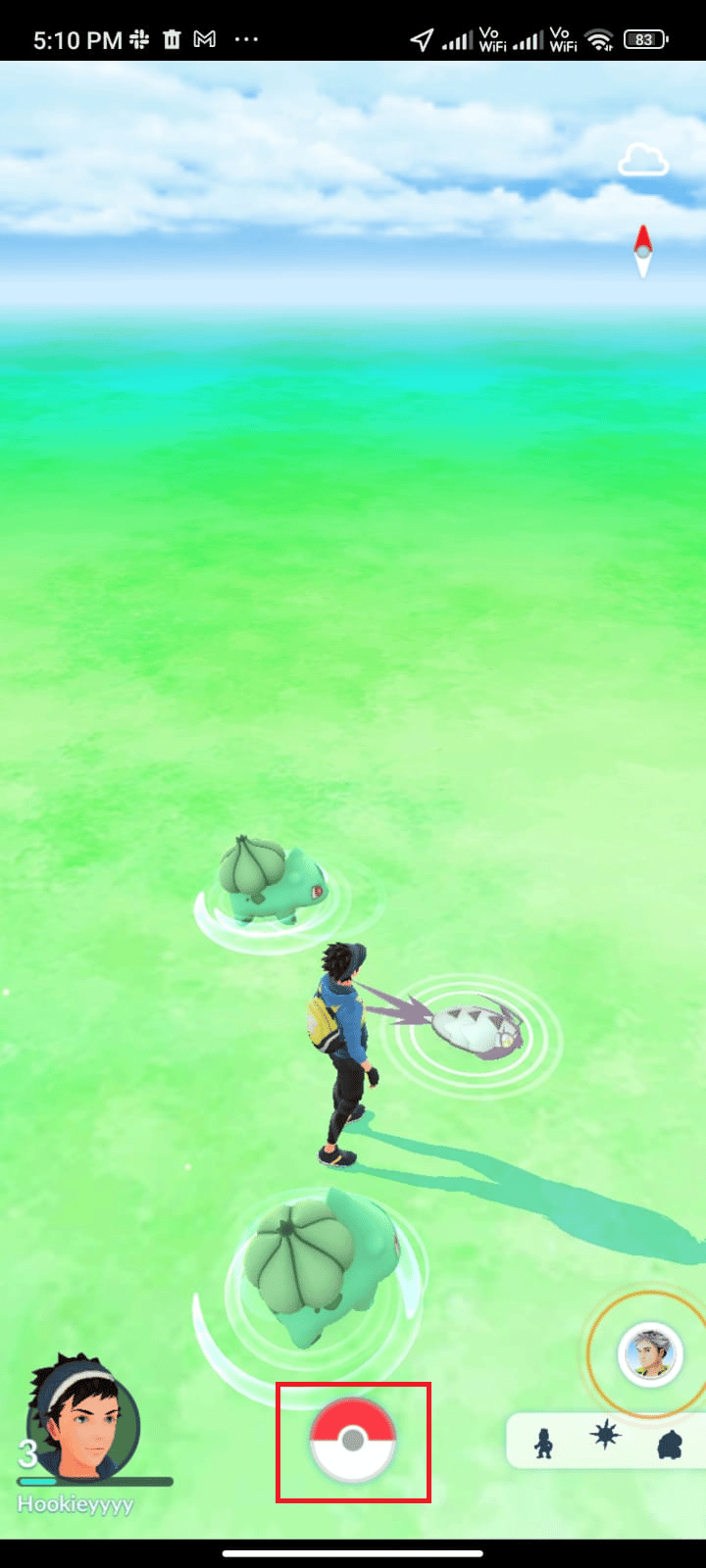
2. След това докоснете Настройки, както е показано.
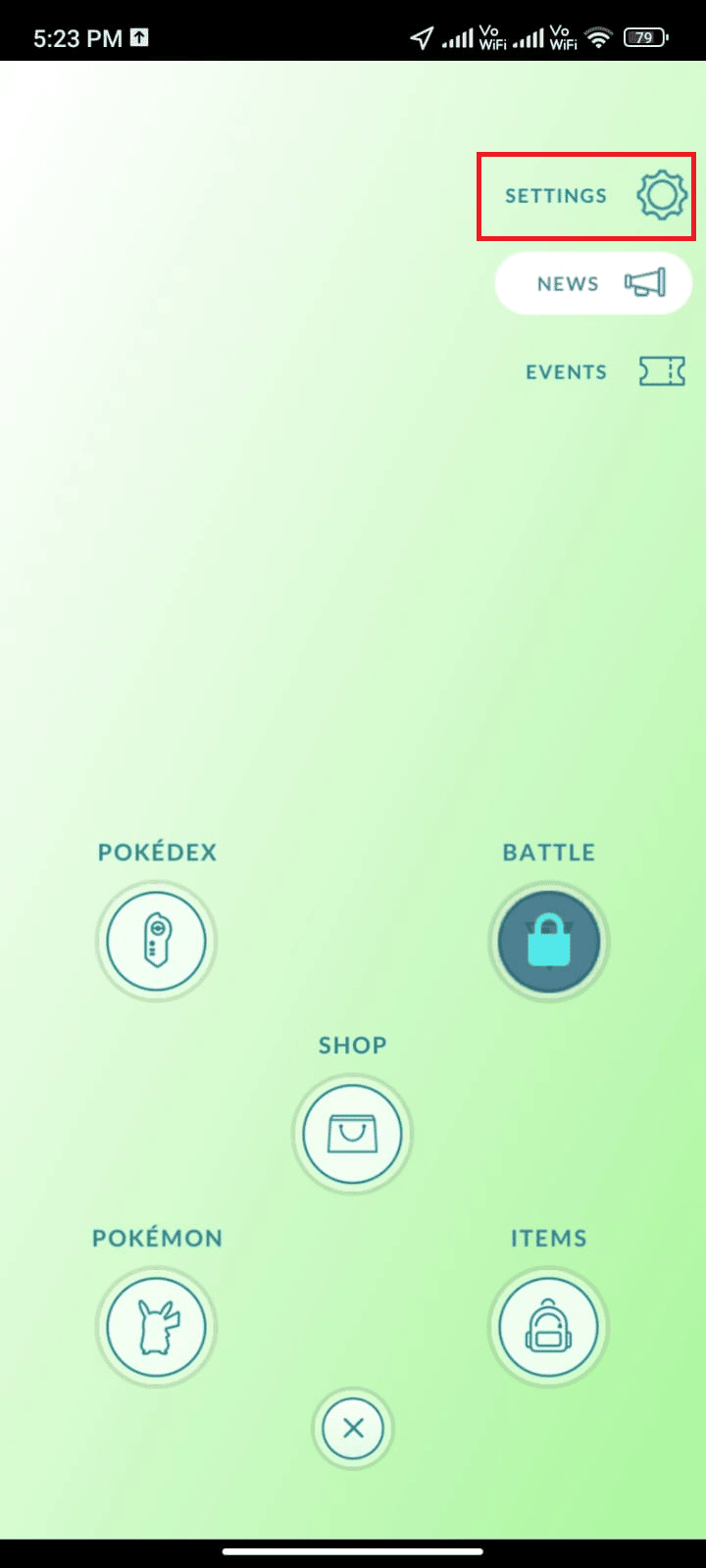
3. След това докоснете иконата Помощ, както е показано.
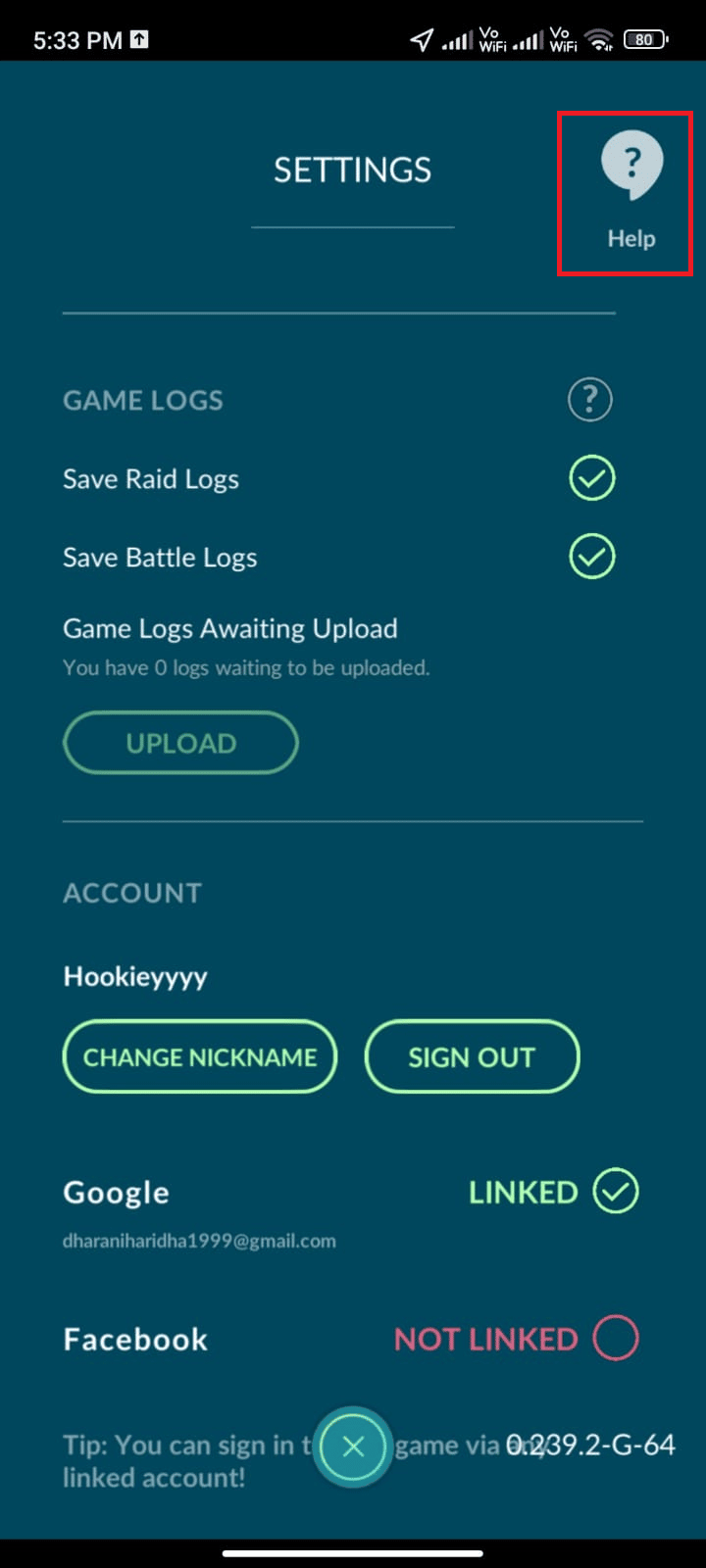
4. Сега докоснете Отстраняване на неизправности, както е показано.
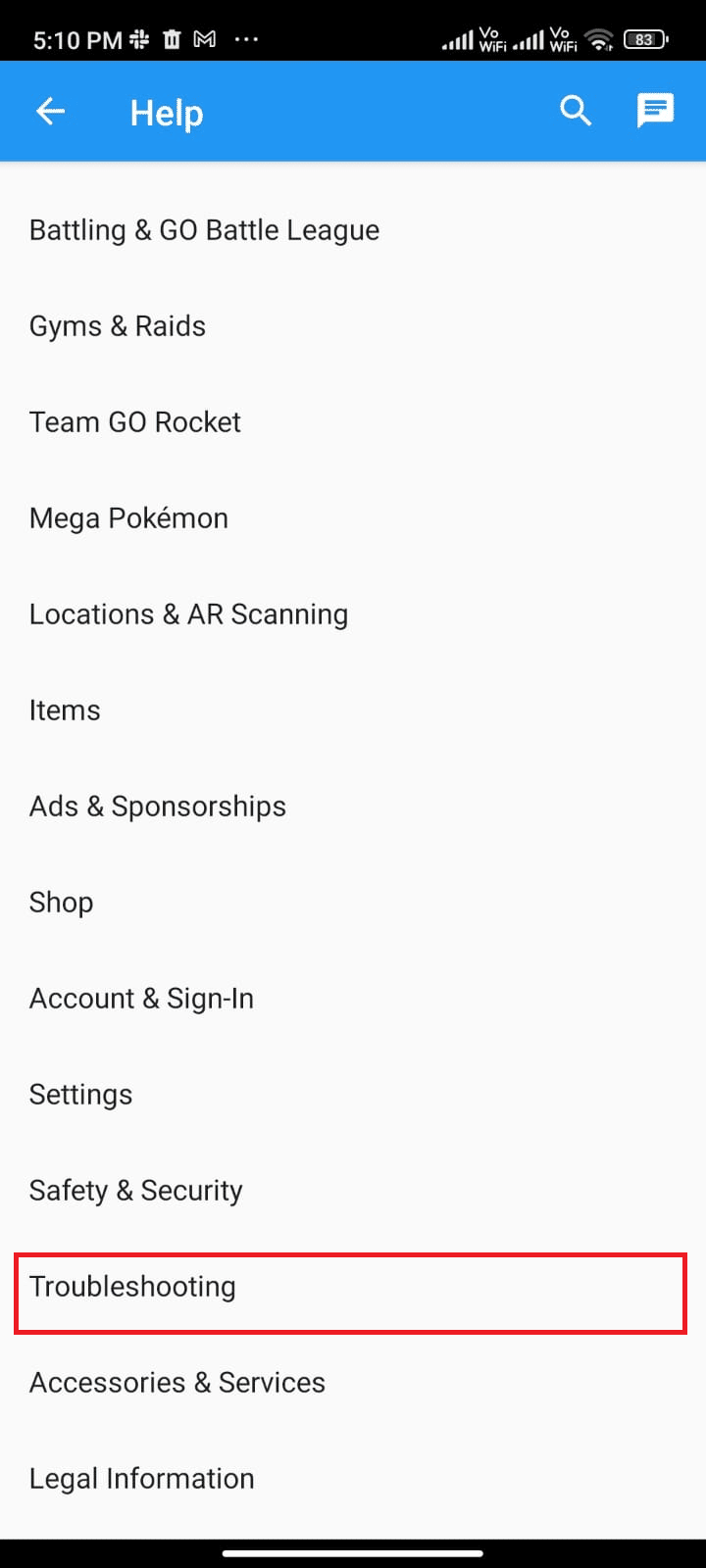
5. Сега посегнете към раздела, където получавате идеи за отстраняване на неизправности, за да коригирате грешка 26 в Pokémon Go. Най-вече ще бъдат обхванати всички стъпки за отстраняване на неизправности, дадени в статията, но ако има някакви допълнителни методи, приложете ги и проверете дали работят или не.
Често задавани въпроси (ЧЗВ)
Q1. Защо моят Pokémon Go не работи?
Отг. Вашият Pokémon Go няма да работи, ако имате повреден кеш на играта, когато GPS или достъпът до местоположение не е включен на вашето устройство, мрежовата връзка не е стабилна, часовата зона е различна или неправилна, вашето приложение Pokémon Go е остаряло и когато вашият Android е остарял.
Q2. Как изчиствате кеша на Pokémon Go?
Отг. За да изчистите кеша на Pokémon Go, следвайте инструкциите, посочени в горния метод 6.
***
Надяваме се, че това ръководство е било полезно и че сте научили как да коригирате грешка 26 на Pokémon Go на вашето устройство с Android. Чувствайте се свободни да се свържете с нас с вашите запитвания и предложения чрез секцията за коментари по-долу. Уведомете ни коя тема искате да проучим следващата.
